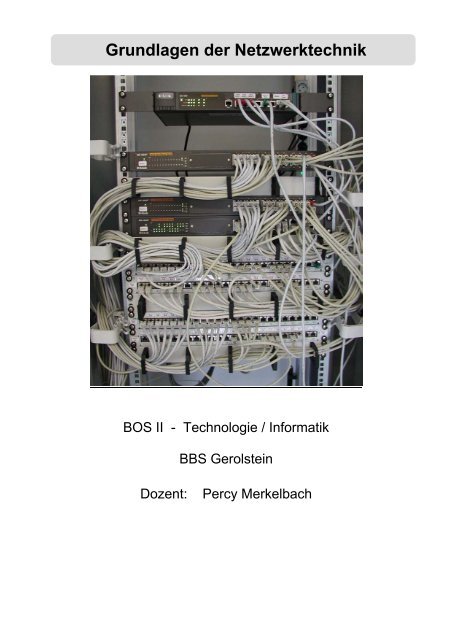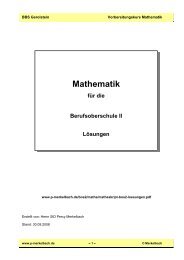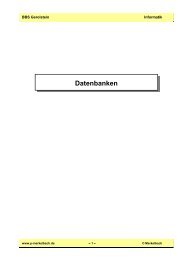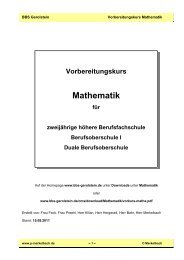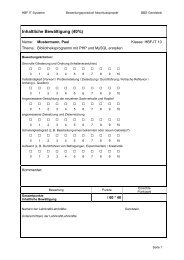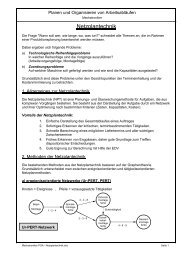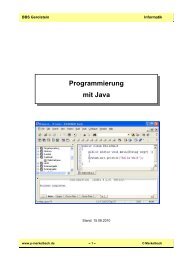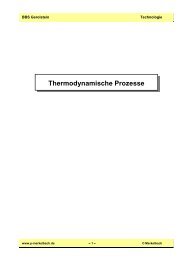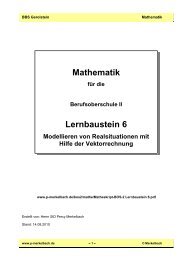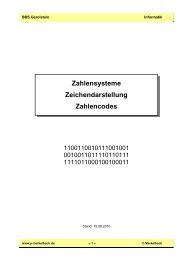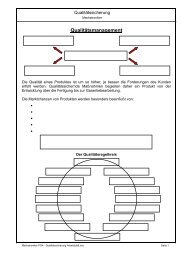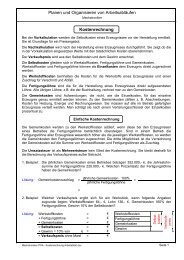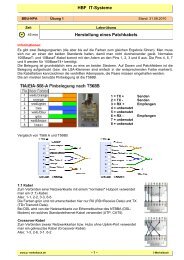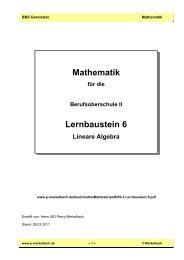Grundlagen der Netzwerktechnik - von P. Merkelbach
Grundlagen der Netzwerktechnik - von P. Merkelbach
Grundlagen der Netzwerktechnik - von P. Merkelbach
Erfolgreiche ePaper selbst erstellen
Machen Sie aus Ihren PDF Publikationen ein blätterbares Flipbook mit unserer einzigartigen Google optimierten e-Paper Software.
<strong>Grundlagen</strong> <strong>der</strong> <strong>Netzwerktechnik</strong><br />
BOS II - Technologie / Informatik<br />
BBS Gerolstein<br />
Dozent:<br />
Percy <strong>Merkelbach</strong>
BOS II<br />
Dozent: Percy <strong>Merkelbach</strong><br />
BBS Gerolstein<br />
Inhaltsverzeichnis<br />
1. Systemvoraussetzungen ....................................................................................... 3<br />
1.1 Hardware ............................................................................................................... 3<br />
1.2 Software................................................................................................................. 5<br />
2. Vernetzung <strong>von</strong> 2 PCs........................................................................................... 5<br />
Praxisteil 1 ............................................................................................................. 5<br />
2.1 Pin-Belegung <strong>von</strong> Netzwerkkabeln........................................................................ 6<br />
2.2 Der Befehl PING .................................................................................................... 7<br />
2.3 IP-Adressen ........................................................................................................... 7<br />
2.3.1 Aufbau einer IP-Adresse........................................................................................ 8<br />
2.3.2 IP-Adressklassen................................................................................................... 8<br />
2.3.3 beson<strong>der</strong>e IP-Adressen......................................................................................... 9<br />
2.3.4 Standard-Subnetzmaske ....................................................................................... 9<br />
2.3.5 statische und dynamische IP-Adressen – DHCP .................................................. 10<br />
2.4 Computername – Arbeitsgruppe – Domäne.......................................................... 12<br />
2.5 Der Befehl IPCONFIG ........................................................................................... 13<br />
2.6 MAC-Adresse ........................................................................................................ 13<br />
2.6.1 Aufbau einer MAC-Adresse................................................................................... 14<br />
2.6.2 ARP-Anfrage.......................................................................................................... 14<br />
2.6.3 Ablauf einer ARP-Adressauflösung....................................................................... 14<br />
2.7 Namensauflösung.................................................................................................. 15<br />
2.7.1 Die Datei „hosts“ .................................................................................................... 15<br />
2.7.2 Die Datei „lmhosts“ ................................................................................................ 16<br />
2.7.3 DNS - Domain Name Service................................................................................ 17<br />
2.7.4 WINS – Windows Internet Name Service.............................................................. 19<br />
2.7.5 Ablauf einer Namensauflösung ............................................................................. 19<br />
Praxisteil 2 ............................................................................................................. 20<br />
2.8 Ordner freigeben und Dateien austauschen ......................................................... 21<br />
Praxisteil 3 ............................................................................................................. 22<br />
3. Netzwerktopologie und Metzwerkmedien.............................................................. 22<br />
3.1 Netzwerktopologie ................................................................................................. 22<br />
3.1.1 Stern-Topologie ..................................................................................................... 22<br />
3.1.2 Ring-Topologie ...................................................................................................... 23<br />
3.1.3 Bus-Topologie........................................................................................................ 23<br />
3.1.4 Baum-Topologie .................................................................................................... 23<br />
3.1.5 Zellulare Topologie ................................................................................................ 24<br />
3.2 Netzwerkmedien .................................................................................................... 24<br />
4. Aufbau eines Peer-to-Peer Netzwerkes mit Hilfe <strong>von</strong> Hub und Switch................. 25<br />
4.1 Vernetzung <strong>von</strong> mehreren PCs mit Hilfe <strong>von</strong> Hub und Switch.............................. 25<br />
Praxisteil 4 ............................................................................................................. 25<br />
Praxisteil 5 ............................................................................................................. 25<br />
4.2 Funktionsweise <strong>von</strong> Netzwerkgeräten................................................................... 26<br />
4.2.1 Repeater ................................................................................................................ 26<br />
4.2.2 Hub ..................................................................................................................... 26<br />
4.2.3 Bridge .................................................................................................................... 26<br />
4.2.4 Switch .................................................................................................................... 27<br />
4.3 Zugriffsverfahren.................................................................................................... 28<br />
4.3.1 Token-Passing-Zugriffsverfahren .......................................................................... 29<br />
4.3.2 CSMA/CD-Zugriffsverfahren.................................................................................. 29<br />
Praxisteil 6 ............................................................................................................. 30<br />
4.4 WLAN-Standards................................................................................................... 30<br />
5. Verbindung gleicher Netzwerke über eine Uplink-Verbindung.............................. 31<br />
5.1 Verbindung <strong>von</strong> Netzwerken mit Hubs bzw. Switches .......................................... 31<br />
Praxisteil 7 a .......................................................................................................... 31<br />
Praxisteil 7 b .......................................................................................................... 31<br />
5.2 VLANs (virtuelle LANs).......................................................................................... 33<br />
6. Verbindung ungleicher Netzwerke......................................................................... 35<br />
Praxisteil 8 ............................................................................................................. 35<br />
6.1 OSI-Modell............................................................................................................. 35<br />
1
BOS II<br />
Dozent: Percy <strong>Merkelbach</strong><br />
BBS Gerolstein<br />
Praxisteil 9 ............................................................................................................. 37<br />
Praxisteil 10 ........................................................................................................... 37<br />
6.2 Bedeutung und Aufgaben <strong>von</strong> Routern ................................................................. 38<br />
6.2.1 IP-Routing.............................................................................................................. 38<br />
6.2.2 IP-Routing-Algorithmus.......................................................................................... 39<br />
Praxisteil 11 ........................................................................................................... 40<br />
Praxisteil 12 ........................................................................................................... 41<br />
6.3 Bildung <strong>von</strong> Subnetzen.......................................................................................... 41<br />
7. Serverarten ............................................................................................................ 44<br />
8. Umsetzungshilfen zur Erstellung <strong>von</strong> schulischen Netzwerken ............................ 45<br />
8.1 Aufbau einer Benutzer und Rechtestruktur ........................................................... 45<br />
Anhang Wireless-LAN ........................................................................................... 50<br />
2
BOS II<br />
Dozent: Percy <strong>Merkelbach</strong><br />
BBS Gerolstein<br />
1. Systemvoraussetzungen für Netzwerke<br />
Die einfachste Form eines Netzwerkes stellt die Verbindung <strong>von</strong> zwei Rechnern (PCs) dar.<br />
Jedoch lassen sich auch Hardwarekomponenten wie einen Drucker, einen Scanner, ein<br />
Modem o<strong>der</strong> sonstige periphere Geräte über entsprechende Schnittstellen mit einem<br />
Netzwerk verbinden.<br />
1.1 Hardware<br />
Die folgenden werden zum Aufbau eines Computernetzwerkes benötigt.<br />
• Multimedia PC<br />
• Netzwerkkarte<br />
Die Übertragungsgeschwindigkeit <strong>von</strong><br />
Netzwerkkarten wird meist mit 10/100 Mbit/s<br />
angegeben. Dagegen wird die Speichergröße<br />
<strong>von</strong> Massenspeichern (RAM, Festplatten, CD-<br />
ROM) in Byte bemessen (z.B. 120 GByte<br />
Festplatte).<br />
• Steckplatz im PC<br />
PCI (Peripheral Component Interconnect)<br />
• Verbindungskabel<br />
Twisted-Pair<br />
Bei einem Twisted-Pair-Kabel sind zwei- o<strong>der</strong> mehrpaarige<br />
Kupferdrähte spiralförmig zu einem Kabelstrang verdrillt.<br />
Durch die Verdrillung des Kabels erreicht man eine Erhöhung<br />
<strong>der</strong> Übertragungsgeschwindigkeit. Grundsätzlich unterscheidet<br />
man zwischen abgeschirmten (STP = Shielded-<br />
Twisted-Pair) und ungeschirmten (UTP = Unshielded-<br />
Twisted-Pair) Twisted-Pair-Kabeln.<br />
Koaxialkabel<br />
Koaxialkabel sind jedem als Verbindungskabel zwischen<br />
Fernsehantenne und Fernsehgerät geläufig. Sie besehen<br />
aus Kupferleitungen, die ringförmig, koaxial, angeordnet<br />
sind. Der innere Leiter, über den die Datenübertragung<br />
erfolgt, wird vom äußeren Leiter, einem Geflecht aus<br />
Draht, abgeschirmt. Koaxialkabel sind gegen Störeinflüsse<br />
gut abgeschirmt und eignen sich daher auch für<br />
große Entfernungen.<br />
Lichtwellenleiter (LWL)<br />
Der innere Aufbau eines Lichtwellenleiterkabels, auch<br />
Glasfaserkabel genannt, ist dem eines Koaxialkabels<br />
ähnlich. Sie bestehen aus einem o<strong>der</strong> aus mehreren<br />
Glas- o<strong>der</strong> Kunststofffasern und sind mit verschiedenen<br />
Schichten ummantelt. Lichtwellenleiter können die<br />
Signale ohne erneute Verstärkung über weite Strecken<br />
übertragen und sind gegen elektromagnetische Störungen<br />
unempfindlich.<br />
3
BOS II<br />
Dozent: Percy <strong>Merkelbach</strong><br />
BBS Gerolstein<br />
• Steckerarten<br />
RJ45<br />
(Registered Jack)<br />
Einsatz bei Twisted-Pair<br />
BNC<br />
(Bayonet Neill Concelmann)<br />
Einsatz bei Koaxialkabel<br />
ST, SC<br />
Verwendung bei Lichtwellenleitern<br />
SUB-D, AUI<br />
Verbindung <strong>von</strong> Netzwerkkarten mit<br />
Transceivern zur Umwandlung <strong>von</strong><br />
Signalformen o<strong>der</strong> zur Verbindung<br />
<strong>von</strong> sogenannten Routern<br />
• Verteiler<br />
Hub<br />
Ein Hub ist ein zentraler Verteiler im Netz, an den einzelne<br />
Computer (Hosts) angeschlossen werden können. Im Allgemeinen<br />
besitzen Hubs zwischen 4 und 32 Anschlüsse sowie einem separaten<br />
Anschluss (UPLINK)mit dem sich die Verteiler untereinan<strong>der</strong><br />
verbinden lassen.<br />
Switch<br />
Auch ein Switch verteilt die eingehenden Datenpakete. Er erkennt<br />
jedoch den Empfänger und sendet die entsprechenden Daten nur<br />
an diesen ( Segmentierung). Somit kann ein Switch als ein<br />
intelligenter Hub bezeichnet werden.<br />
Access-Point<br />
Die Verbeitung und <strong>der</strong> Einsatz <strong>von</strong> Access-Points hat mit <strong>der</strong><br />
zunehmenden Beliebtheit <strong>von</strong> Funknetzwerken (WLAN = Wirelless<br />
Local Area Network) schlagartig zugenommen. Meist besitzen<br />
die Geräte eine Reichweite zwischen 50m und 300m und werden<br />
mittels RJ45- o<strong>der</strong> USB- Steckverbindung an ein bestehendes<br />
Netzwerk angeschlossen.<br />
• weitere Komponenten im Netz<br />
Netzwerkdrucker<br />
CD-ROM-Tower<br />
IP-Kamera<br />
4
BOS II<br />
Dozent: Percy <strong>Merkelbach</strong><br />
BBS Gerolstein<br />
1.2 Software<br />
Die folgenden Softwarekomponenten sind zum Betrieb eines Netzwerkes notwendig.<br />
• Betriebssystem<br />
Windows XP Professional<br />
Windows 2000 Professional<br />
Windows 2003 Server<br />
Novell-Netware<br />
Linux-Server<br />
Windows XP- Home<br />
Windows ME<br />
Windows 98<br />
Windows 95<br />
• Treiber für Netzwerkkarte<br />
• Virensoftware mit aktuellem Update<br />
• Tools<br />
Angry IP-Scanner<br />
IP-Subnetcalculator<br />
- ermöglichen einen professionellen Einsatz<br />
- stellen eine zentrale Benutzerverwaltung<br />
bereit<br />
- Rechtevergabe für Benutzer kann konkretisiert<br />
werden Sicherheit<br />
- Einsatz nur für Peer-to-Peer-Netzwerke<br />
- Rechteverwaltung ist nur lokal möglich<br />
2. Vernetzung <strong>von</strong> 2 PCs<br />
Das kleinste Netzwerk besteht aus <strong>der</strong> Verbindung <strong>von</strong> zwei PCs. Beide PCs benötigen eine<br />
Netzwerkkarte und ein Standardbetriebssystem. In <strong>der</strong> Regel betreibt man bei kleinen<br />
Netzwerken ein so genanntes Peer-to-Peer-Netzwerk. Bei einem Peer-to-Peer-Netzwerk<br />
benutzen die PCs gemeinsam Ressource wie Drucker o<strong>der</strong> Daten, die auf allen PCs verteilt<br />
liegen können. Je<strong>der</strong> PC muss für die Sicherheit seiner Ressourcen sorgen schlechte<br />
Übersicht. Wenn ein PC an<strong>der</strong>e Ressourcen nutzt arbeitet er als Client, wenn er Ressourcen<br />
an<strong>der</strong>en zur Verfügung stellt arbeitet er als Server.<br />
Merkmale eines Peer-to-Peer-Netzwerks:<br />
Datenaustausch auf Freigabeebene<br />
schwierige Datensicherung<br />
hoher Verwaltungsaufwand<br />
nur für kleine Netzwerke zu<br />
empfehlen (bis ungefähr 25 PCs)<br />
keine Datenkonsistenz<br />
schwierige Zugriffskontrolle<br />
Praxisteil 1:<br />
Erstellen Sie die Verkabelung <strong>der</strong> folgenden Netzwerkstruktur und konfigurieren Sie die<br />
Workstations. (Computernamen: Labor_21 bis Labor_36 Arbeitsgruppe: Workgroup)<br />
Verbinden Sie jeweils 2 Workstations mit einem Netzwerkkabel und überprüfen Sie die<br />
Verbindung mit Hilfe des PING-Befehls. Im Beispiel ist Platz 21 und 22 abgebildet.<br />
Computername: Labor_21<br />
Arbeitsgruppe: Workgroup<br />
IP-Adresse: 192.168.0.21<br />
Subnetz: 255.255.255.0<br />
Computername: Labor_22<br />
Arbeitsgruppe: Workgroup<br />
IP-Adresse: 192.168.0.22<br />
Subnetz: 255.255.255.0<br />
5
BOS II<br />
Dozent: Percy <strong>Merkelbach</strong><br />
BBS Gerolstein<br />
Wichtiger Hinweis:<br />
2.1 PIN-Belegung bei Netzwerkkabeln<br />
1 = TX + Senden<br />
2 = TX - Senden<br />
3 = RX + Empfangen<br />
4 = unbenutzt<br />
5 = unbenutzt<br />
6 = RX - Empfangen<br />
7 = unbenutzt<br />
8 = unbenutzt<br />
1:1 Kabel<br />
Zum Verbinden einer Netzwerkkarte mit einem<br />
"normalen" Hubport verwendet man ein (1:1)-Kabel.<br />
Also: 1-1, 2-2, 3-3, 6-6<br />
Die Farben grün und rot unterscheiden hier nur RX (RD=Receive<br />
Data) und TX (TD=Transmit Data).<br />
Bei DSL wird <strong>von</strong> <strong>der</strong> Netzwerkkarte zur Ethernetbuchse des NTBBA<br />
(DSL-Modem) ein solches Standardethernet-Kabel verwendet (UTP,<br />
CAT5).<br />
Crossover-Kabel<br />
Zum Verbinden zweier Netzwerkkarten bzw. Hubs ohne Uplink-Port<br />
verwendet man ein gekreuztes Kabel (Crossover-Kabel).<br />
Also: 1-3, 2-6, 3-1, 6-2<br />
Rollover-Kabel<br />
Dieses Kabel benutzt man zum Programmieren eines managebaren<br />
Switchs o<strong>der</strong> eines Routers.<br />
Alle Kabel sind getauscht.<br />
Also 1-8,2-7,3-6, 4-5.<br />
6
BOS II<br />
Dozent: Percy <strong>Merkelbach</strong><br />
BBS Gerolstein<br />
2.2 Der Befehl PING<br />
Mit dem Befehl PING (Paket Internet Groper) kann man die Erreichbarkeit eines PCs testen<br />
o<strong>der</strong> den lokalen TCP/IP-Stack zu prüfen. Dieser Befehl ist beim Aufbau <strong>von</strong> Netzwerken<br />
und bei <strong>der</strong> Fehlersuche sehr wichtig.<br />
Mit PING /? können Sie sich alle Optionen des Befehls anzeigen lassen.<br />
Die entfernte Station kann über die IP-Adresse o<strong>der</strong> den Domain- bzw. WINS-Namen<br />
angesprochen werden. Bei Bedarf übernimmt ping die Namensauflösung.<br />
Bei <strong>der</strong> Ausführung des Befehls ping wird ein ICMP-Paket vom Typ ICMP Echo Request an<br />
die Netzwerk-Station gesendet. Wenn die Station des ICMP-Paket empfangen hat, sendet<br />
sie ein ICMP-Paket vom Typ ICMP Echo Reply zurück. Ein Windows-Betriebssystem führt<br />
insgesamt 4 ICMP-Meldungen aus. Bei Unix/Linux muss ping durch STRG+C abgebrochen<br />
werden.<br />
Das Internet Control Message Protocol (ICMP) ist Bestandteil des Internet Protocols (IP). Es<br />
wird aber als eigenständiges Protokoll behandelt, das zur Übermittlung <strong>von</strong> Meldungen (z. B.<br />
bei Fehlern) über IP dient. Die Übertragung über IP ist deshalb unsicher. Fehlerhafte ICMP-<br />
Übertragungen lösen keine Fehlermeldungen aus. Hauptaufgabe <strong>von</strong> ICMP ist die<br />
Übertragung <strong>von</strong> Statusinformationen und Fehlermeldungen <strong>der</strong> Protokolle IP, TCP und<br />
UDP.<br />
2.3 IP-Adressen<br />
Vergabe einer IP-Adresse:<br />
Klicken Sie mit <strong>der</strong> rechten Maustaste auf die<br />
Netzwerkumgebung. Wählen Sie die Eigenschaften<br />
aus. Klicken Sie jetzt mit <strong>der</strong> rechten Maustaste auf die<br />
LAN-Verbindung. Wählen Sie wie<strong>der</strong> die<br />
Eigenschaften aus. Markieren Sie die Option<br />
Internetprotokoll (TCP/IP) und klicken auf<br />
Eigenschaften.<br />
Jetzt können Sie die IP-Adresse statisch vergeben.<br />
Des Weiteren benötigen Sie noch die Subnetzadresse.<br />
Möchte man eine Verbindung zu an<strong>der</strong>en Netzwerken<br />
herstellen, muss man noch ein Standardgateway und<br />
gegebenenfalls eine DNS-Adresse eingeben.<br />
Wählt man die Option „IP-Adresse automatisch beziehen“ werden die IP-Adressen<br />
automatisch generiert o<strong>der</strong> <strong>von</strong> einem DHCP-Server (Dynamic Host Configuration Protocol)<br />
zugewiesen.<br />
7
BOS II<br />
Dozent: Percy <strong>Merkelbach</strong><br />
BBS Gerolstein<br />
2.3.1 Aufbau einer IPAdresse<br />
Je<strong>der</strong> Rechner in einem Netzwerk muß eine eindeutige IP-Adresse besitzen.<br />
Die IP-Adresse <strong>von</strong> IPv4 ist 4 Byte lang (32 Bit) und besteht aus:<br />
• Netzwerk-Identifikationsnummer und<br />
• Host-Identifikationsnummer<br />
Bei IPv6 ist die IP-Adresse 16 Byte lang<br />
Der Grund für die Einführung des Internet Protcols Version 6 (IPv6) sind die 4 Milliarden IP-<br />
Adressen (Version 4) im Internet, die bald aufgebraucht sind. Die nächste Generation <strong>von</strong> IP,<br />
das IP Version 6, erhöht den Adressumfang auf 2 128 . Damit wäre es möglich jeden<br />
Quadradmillimeter <strong>der</strong> Erde mit rund 600 Billionen Adressen zu belegen. Doch nicht nur das,<br />
obendrein soll IPv6 Erleichterung bei <strong>der</strong> Rechnerkonfiguration und Betrieb bringen.<br />
IPv6-Adressen bestehen aus 128 Bit und werden als Kette <strong>von</strong> 16-Bit-Zahlen in<br />
Hexadezimalform dargestellt, die durch einen Doppelpunkt (":") <strong>von</strong>einan<strong>der</strong> getrennt<br />
werden. Folgen <strong>von</strong> Nullen können einmalig durch einen doppelten Doppelpunkt ("::")<br />
abgekürzt werden. Da in URLs <strong>der</strong> Doppelpunkt mit <strong>der</strong> Portangabe kollidiert, werden IPv6-<br />
Adressen in eckige Klammern gesetzt.<br />
Adresse nach<br />
IPv4 127.0.0.1<br />
IPv6<br />
IPv6-URL<br />
FE80::0211:22FF:FE33:4455<br />
http://[FE80::0211:22FF:FE33:4455]:80/<br />
Beispiel:<br />
Dezimale Punktnotation: 192 . 168 . 0 . 21<br />
Binäre Darstellung: 1100 0000 1010 1000 0000 0000 0001 0101<br />
2.3.2 IP-Adressklassen<br />
Man unterscheidet die IP-Adressklassen A, B und C. Die Klassen D und E sind für spezielle<br />
Zwecke vorgesehen.<br />
Netzklasse A B C D E<br />
Netzwerk-ID Byte Byte Byte<br />
Host-ID Byte Byte Byte<br />
die ersten Bits<br />
Netzwerkbereich<br />
8
BOS II<br />
Dozent: Percy <strong>Merkelbach</strong><br />
BBS Gerolstein<br />
2.3.3 beson<strong>der</strong>e IP-Adressen<br />
Die Werte 0 und 255 sollten nicht am Ende einer IP-Adresse nicht verwendet werden.<br />
Begründung:<br />
Die IP-Adresse 192.168.0.0 ist die sog. Netzwerkadresse des Netzwerkes.<br />
Die Netzwerkadresse wird aus <strong>der</strong> IP-Adresse des PCs und <strong>der</strong> Subnetzmaske gebildet.<br />
Diese Adresse wird <strong>von</strong> Routern benötigt um zu entscheiden auf welchem Weg ein<br />
Datenpaket zu dem entsprechenden Netzwerk gelangen kann.<br />
Die IP-Adresse 192.168.0.255 ist die sog. Broadcastadresse des Netzwerkes.<br />
Die Broadcastadresse wird benutzt, wenn man Daten an alle PCs senden möchte und auch<br />
alle Netzwerkkarten diese Daten aufnehmen.<br />
*Die Adresse 127.0.0.1 ist für die Loopback-Funktion zur Netzwerkdiagnose reserviert. Es ist<br />
die lokale IP-Adresse einer jeden Station und wird auch als Localhost (Name-Auflösung:<br />
localhost) bezeichnet. Wird ein Datenpaket mit <strong>der</strong> Ziel-Adresse 127.0.0.1 verschickt, so wird<br />
sie an den Absen<strong>der</strong> selber verschickt. Man spricht dann vom Echo. Hier mit kann man<br />
testen, ob TCP/IP richtig installiert ist.<br />
Folgende IP-Adressen sind private Adressen, die im Internet nicht bekannt sind und auch<br />
nicht weitergeleitet werden:<br />
Klasse A Netzwerk: 10.0.0.0 – 10.255.255.255<br />
Klasse B Netzwerk: 172.16.0.0 – 172.31.255.255<br />
Klasse C Netzwerk: 192.168.0.0 – 192.168.255.255<br />
2.3.4 Standard-Subnetzmaske<br />
Die Standardsubnetzmaske ist so aufgebaut, dass überall dort, wo in <strong>der</strong> IP-Adresse die<br />
Netzwerk-ID steht, in <strong>der</strong> Subnetzmaske Einsen stehen.<br />
Beispiel:<br />
Der PC mit <strong>der</strong> IP-Adresse 192.168.0.21 befindet sich in einem Klasse C Netzwerk.<br />
Da die ersten 3 Byte zur Netzwerk-ID gehören, müssen hier überall Einsen stehen. 8 Einsen<br />
in <strong>der</strong> Binär-Schreibweise entspricht <strong>der</strong> Zahl 255 in <strong>der</strong> Dezimalschreibweise.<br />
Rechnet man nun mit <strong>der</strong> UND-Verknüpfung die IP-Adresse des PCs und die Subnetzmaske<br />
zusammen, erhält man die Adresse des Netzwerkes, indem sich <strong>der</strong> PC befindet.<br />
Dezimale Punktnotation<br />
Binäre Schreibweise<br />
IP-Adresse: 192 . 168 . 0 . 21 1100 0000 1010 1000 0000 0000 0001 0101<br />
Subnetzmaske: 255 . 255 . 255 . 0 1111 1111 1111 1111 1111 1111 0000 0000<br />
Netzwerk-Adresse: 192 . 168 . 0 . 0 1100 0000 1010 1000 0000 0000 0000 0000<br />
9
BOS II<br />
Dozent: Percy <strong>Merkelbach</strong><br />
BBS Gerolstein<br />
Berechnung <strong>der</strong> maximalen Anzahl <strong>der</strong> Hosts und Netzwerke<br />
Netzklasse A B C D E<br />
Netzwerk-ID 1 Byte 2 Byte 3 Byte<br />
Host-ID 3 Byte 2 Byte 1 Byte<br />
die ersten Bits 0....... 10...... 110..... 1110.... 11110...<br />
Netzwerkbereich 1 – 126* 128 - 191 192 - 223 224 - 239 240 - 247<br />
maximale Anzahl<br />
<strong>der</strong> Hosts<br />
für IP-<br />
Multicasting<br />
für<br />
Forschungszwecke<br />
maximale Anzahl<br />
<strong>der</strong> Netzwerke<br />
2 7 – 2 =<br />
126<br />
2 14 – 2 =<br />
16.382<br />
2 21 – 2 =<br />
2.097.150<br />
Standard-<br />
Subnetzmaske<br />
2.3.5 statische und dynamische IP-Adressen - DHCP<br />
Vergibt man bei den Netzwerkeinstellungen manuell eine IP-Adresse, so nennt man dies IP-<br />
Adresse „statisch“.<br />
Wählt man bei den Netzwerkeinstellungen die Option „IP-Adresse automatisch beziehen“<br />
werden die IP-Adressen automatisch generiert o<strong>der</strong> <strong>von</strong> einem DHCP-Server (Dynamic Host<br />
Configuration Protocol) zugewiesen. Diese Adresse nennt man „dynamisch“.<br />
Meldet sich ein Client an einem Netzwerk an, wird ein DHCP-Server kontaktiert und <strong>der</strong><br />
Client bekommt eine IP-Adresse (Lease) für einen bestimmten Zeitraum zur Verfügung<br />
gestellt. Das bedeutet, das ein und <strong>der</strong>selbe PC in <strong>der</strong> einen Woche die IP-Adresse<br />
192.168.0.21 bekommt und in <strong>der</strong> nächsten Woche die Adresse 192.168.0.45. (Wenn die<br />
Lease auf 7 Tage eingestellt ist.)<br />
Man kann für einen PC mit einer bestimmten MAC-Adresse auch eine IP-Adresse<br />
reservieren. Dann wird diese Adresse nur diesem PC zugeordnet, wenn diese sich anmeldet.<br />
Es können auch IP-Adressen aus <strong>der</strong> Lease ausgeschlossen werden, wenn man diese z.B.<br />
freihalten möchte o<strong>der</strong> manuell vergeben will.<br />
10
BOS II<br />
Dozent: Percy <strong>Merkelbach</strong><br />
BBS Gerolstein<br />
Der PC mit <strong>der</strong> MAC-Adresse 00105aef7648<br />
bekommt die IP-Adresse 192.168.0.101<br />
reserviert.<br />
Der IP-Adressenbereich<br />
zwischen 192.168.0.1 bis<br />
192.168.0.19 ist <strong>von</strong> <strong>der</strong><br />
Vergabe ausgeschlossen.<br />
In dieser Übersicht erkennt<br />
man alle <strong>der</strong>zeitigen<br />
Adressleases, d.h.<br />
vergebene IP-Adressen.<br />
Funktionsweise <strong>von</strong> DHCP<br />
Wird eine Station gestartet und ist dort ein DHCP-Client aktiviert, wird ein in seiner Funktion<br />
eingeschränkter Modus des TCP/IP-Stacks gefahren. Dieser hat keine gültige IP-Adresse,<br />
keine Subnetzmaske und kein Standard-Gateway. Das einzige, was <strong>der</strong> Client machen kann,<br />
ist IP-Broadcasts zu verschicken. Der DHCP-Client verschickt ein UDP-Paket mit <strong>der</strong> Ziel-<br />
Adresse 255.255.255.255 und <strong>der</strong> Quell-Adresse 0.0.0.0. Dieser Broadcast dient als<br />
Adressanfor<strong>der</strong>ung an alle verfügbaren DHCP-Server. Das UDP-Paket enthält die Hardware-<br />
Adresse (MAC-Adresse) <strong>der</strong> Station. Je<strong>der</strong> angesprochene DHCP-Server schickt daraufhin<br />
ein UDP-Paket mit folgenden Daten zurück:<br />
‣ MAC-Adresse des Clients<br />
‣ mögliche IP-Adresse<br />
‣ Laufzeit <strong>der</strong> IP-Adresse<br />
‣ Subnetzmaske<br />
‣ IP-Adresse des DHCP-Servers / Server-ID<br />
Aus <strong>der</strong> Auswahl <strong>von</strong> evt. mehreren DHCP-Servern sucht sich <strong>der</strong> DHCP-Client eine IP-<br />
Adresse heraus. Daraufhin verschickt es eine positive Meldung an den betreffenden DHCP-<br />
Server. Alle an<strong>der</strong>en Server erhalten die Meldung ebenso und gehen <strong>von</strong> <strong>der</strong> Annahme <strong>der</strong><br />
IP-Adresse zugunsten eines an<strong>der</strong>en Servers aus. Anschließend muss die Vergabe <strong>der</strong> IP-<br />
11
BOS II<br />
Dozent: Percy <strong>Merkelbach</strong><br />
BBS Gerolstein<br />
Adresse vom DHCP-Server bestätigt werden. Sobald <strong>der</strong> DHCP-Client die Bestätigung hat,<br />
speichert er die Daten lokal ab. Abschließend wird <strong>der</strong> TCP/IP-Stack vollständig gestartet.<br />
Doch nicht nur die Daten zum TCP/IP-Netzwerk kann DHCP an den Client vergeben. Sofern<br />
<strong>der</strong> DHCP-Client weitere Angaben auswerten kann, übermittelt <strong>der</strong> DHCP-Server weitere<br />
Optionen:<br />
Time Server Name Server Domain Name Server<br />
WINS-Server Domain Name Default IP TTL<br />
Broadcast Address SMTP Server POP3 Server<br />
2.4 Computername - Arbeitsgruppe - Domäne<br />
Damit man mit an<strong>der</strong>en PCs kommunizieren kann, müssen sich diese in <strong>der</strong>selben<br />
Arbeitsgruppe o<strong>der</strong> Domäne befinden.<br />
Klicken Sie mit <strong>der</strong> rechten Maustaste auf den Arbeitsplatz. Wählen Sie die Eigenschaften<br />
aus. Klicken Sie Netzwerkidentifikation an. Klicken sie auf Eigenschaften.<br />
Hier kann man nun den Computernamen eingeben bzw. die Arbeitsgruppe o<strong>der</strong> einer<br />
Domäne beitreten.<br />
.. .... ..<br />
a) Computername<br />
Je<strong>der</strong> PC benötigt einen Computernamen, <strong>der</strong> in einem Netzwerk nur einmal vorkommen<br />
darf. Wenn man den Computernamen än<strong>der</strong>t, muss <strong>der</strong> PC neu gestartet werden.<br />
b) Arbeitsgruppe<br />
Bei eine Peer-to-Peer-Netzwerk muss man einen Namen für die Arbeitsgruppe vergeben.<br />
Alle PCs die in diesem Netzwerk miteinan<strong>der</strong> arbeiten sollen müssen den gleichen<br />
Arbeitsgruppennamen eingetragen haben.<br />
c) Domäne<br />
Bei einem Client-Server basierten Netzwerk tritt man einer Domäne bei. Diese Domäne wird<br />
auf einem Server verwaltet, dem so genannten Domänencontroller. Bei <strong>der</strong> ersten<br />
Anmeldung des PCs an einer Domäne wird auf dem Server ein Computerkonto angelegt.<br />
Hierfür benötigt man das Passwort des Domänen-Administrators. Wenn <strong>der</strong> PC sich im<br />
Netzwerk anmeldet wird dieses Computerkonto auf dem Domänencontroller gesucht und die<br />
entsprechenden Einstellungen geladen. Bei Windows 2000 werden Computerkonten,<br />
Benutzerkonten und weitere Ressourcen in einer zentralen Datenbank verwaltet Active<br />
Directory.<br />
12
BOS II<br />
Dozent: Percy <strong>Merkelbach</strong><br />
BBS Gerolstein<br />
2.5 Der Befehl IPCONFIG<br />
Mit dem Befehl IPCONFIG kann man sich die Netzwerkkonfiguration eines PCs anzeigen<br />
lassen. Um mehr Details zu erhalten gibt man IPCONFIG /ALL ein.<br />
Bei Windows 95 /98 lautet <strong>der</strong> entsprechende Befehl: winipcfg.exe.<br />
2.6 MAC-Adresse<br />
Damit die Datenpakete in einem Netzwerk eindeutig einem Empfänger zugeordnet werden<br />
können, besitzen alle aktiven Netzwerkkomponenten (Netzwerkkarten, Switch, Router,<br />
Netzwerkdrucker, IP-Kamera) eine sogenannte MAC-Adresse (Media Access Control).<br />
Die MAC-Adresse ist eine weltweit eindeutige Adresse. Das Institute of Electrical and<br />
Electronic Engeneers (IEEE) hat verschiedene Identifikationscodes bestimmt und verteilt<br />
diese an die Hersteller <strong>der</strong> entsprechenden Geräte.<br />
13
BOS II<br />
Dozent: Percy <strong>Merkelbach</strong><br />
BBS Gerolstein<br />
2.6.1 Aufbau einer MAC-Adresse<br />
Bei <strong>der</strong> MAC-Adresse handelt es sich um eine 48-Bit-Adresse, die meist in <strong>der</strong> Form einer<br />
12-stelligen, hexadezimalen Zahl, dargestellt wird.<br />
Beispiel:<br />
00 - 30 - 84 - 3B - 5A - EB<br />
2.6.2 ARP-Anfrage<br />
6 Ziffern 6 Ziffern<br />
Identifikation vom Hersteller<br />
des Herstellers zugewiesene<br />
(unique ID) Seriennummer<br />
Woher aber kennt ein senden<strong>der</strong> Host (Rechner) die MAC-Adresse des Zielrechners?<br />
Vor dem Senden des eigentlichen Datenpaketes muss die MAC-Adresse bekannt sein o<strong>der</strong><br />
sie muss erfragt werden. Dieses Erfragen geschieht durch eine sogenannte ARP-Anfrage<br />
(ARP = Adress Resolution Protocol). Der sendende Host schickt hierzu eine Nachricht an<br />
alle im Netz verfügbaren Computer (Broadcast) und bittet um die Rücksendung <strong>der</strong><br />
entsprechenden MAC-Adresse.<br />
Wie aus dem Schaubild zu erkennen ist, speichert <strong>der</strong> sendende Computer die Ziel-MAC-<br />
Adresse in einer Tabelle, <strong>der</strong> ARP-Tabelle. Sollen Daten an einen Host gesendet werden,<br />
dessen MAC-Adresse sich in <strong>der</strong> ARP-Tabelle des sendenden Host befindet, können diese<br />
direkt, ohne eine ARP-Anfrage gesendet werden.<br />
2.6.3 Ablauf einer ARP-Adressauflösung<br />
Eine ARP-Auflösung unterscheidet zwischen lokalen IP-Adressen und IP-Adressen in einem<br />
an<strong>der</strong>en Subnetz. Als erstes wird anhand <strong>der</strong> Subnetzmaske festgestellt, ob sich die IP-<br />
Adresse im gleichen Subnetz befindet. Ist das <strong>der</strong> Fall, wird im ARP-Cache geprüft, ob<br />
bereits eine MAC-Adresse für die IP-Adresse hinterlegt ist. Wenn ja, dann wird die MAC-<br />
Adresse zur Adressierung verwendet. Wenn nicht, setzt ARP eine Anfrage mit <strong>der</strong> IP-<br />
Adresse nach <strong>der</strong> Hardware-Adresse in das Netzwerk. Diese Anfrage wird <strong>von</strong> allen<br />
14
BOS II<br />
Dozent: Percy <strong>Merkelbach</strong><br />
BBS Gerolstein<br />
Stationen im selben Subnetz entgegengenommen und ausgewertet. Die Stationen<br />
vergleichen die gesendete IP-Adresse mit ihrer eigenen. Wenn sie nicht übereinstimmt, wird<br />
die Anfrage verworfen. Wenn die IP-Adresse übereinstimmt schickt die betreffende Station<br />
eine ARP-Antwort direkt an den Sen<strong>der</strong> <strong>der</strong> ARP-Anfrage. Dieser speichert die Hardware-<br />
Adresse in seinem Cache. Da bei beiden Stationen die Hardware-Adresse bekannt sind,<br />
können sie nun miteinan<strong>der</strong> Daten austauschen.<br />
Befindet sich eine IP-Adresse nicht im gleichen Subnetz, geht ARP über das Standard-<br />
Gateway. Findet ARP die Hardware-Adresse des Standard-Gateways im Cache nicht, wird<br />
eine lokale ARP-Adressauflösung ausgelöst. Ist die Hardware-Adresse des Standard-<br />
Gateways bekannt, schickt <strong>der</strong> Sen<strong>der</strong> bereits sein erstes Datenpaket an die Ziel-Station.<br />
Der Router (Standard-Gateway) nimmt das Datenpaket in Empfang und untersucht den IP-<br />
Hea<strong>der</strong>. Der Router überprüft, ob sich die Ziel-IP-Adresse in einem angeschlossenen<br />
Subnetz befindet. Wenn ja, ermittelt er anhand <strong>der</strong> lokalen ARP-Adressauflösung die MAC-<br />
Adresse <strong>der</strong> Ziel-Station. Anschließend leitet er das Datenpaket weiter. Ist das Ziel in einem<br />
entfernten Subnetz, überprüft <strong>der</strong> Router seine Routing-Tabelle, ob ein Weg zum Ziel<br />
bekannt ist. Ist das nicht <strong>der</strong> Fall steht dem Router auch ein Standard-Gateway zu<br />
Verfügung. Der Router führt für sein Standard-Gateway eine ARP-Adressauflösung durch<br />
und leitet das Datenpaket an dieses weiter.<br />
Die vorangegangenen Schritte wie<strong>der</strong>holen sich dann so oft, bis das Datenpaket sein Ziel<br />
erreicht o<strong>der</strong> das IP-Hea<strong>der</strong>-Feld TTL auf den Wert 0 springt. Dann wird das Datenpaket<br />
vom Netz genommen.<br />
Erreicht dann irgendwann das Datenpaket doch sein Ziel, schreibt die betreffende Station<br />
seine Rückantwort in ein ICMP-Paket an den Sen<strong>der</strong>. In dieser Antwort wird falls möglich ein<br />
Gateway vermerkt, über das die beiden Stationen miteinan<strong>der</strong> kommunizieren. So werden<br />
weitere ARP-Adressauflösungen und dadurch Broadcasts vermieden.<br />
2.7 Namesauflösung<br />
In einem TCP/IP-Netzwerk werden Stationen mit ihrer 32-Bit IP-Adresse angesprochen.<br />
We<strong>der</strong> die 32-Bit-Folge, noch die IP-Adressen sind für das menschliche Gehirn einfach zu<br />
erfassen und zu verarbeiten. Der Mensch verwendet lieber Namen um eine Sache zu<br />
benennen und zu identifizieren. Diese Tatsache ist in den 70er-Jahren in das ARPANET,<br />
dem ursprünglichen Vorgänger des Internets, mit eingeflossen. Statt <strong>der</strong> IP-Adressen<br />
wurden Namen zu Adressierung <strong>von</strong> Computern verwendet. Diese waren für Menschen<br />
leichter zu merken und zu verstehen. Bis heute ist es jedoch nicht möglich einen Computer<br />
mit seinem Namen über das Netzwerk anzusprechen. Für ihn besteht die Welt immer noch<br />
aus Bit und Byte. Aus diesem Grund wurde eine recht simple Methode entwickelt, um eine<br />
Namensauflösung <strong>von</strong> Namen in IP-Adressen zu realisieren.<br />
2.7.1 Die Datei „hosts“<br />
Jedes TCP/IP-Betriebssystem hat eine Datei mit dem Namen hosts. In ihr sind die IP-<br />
Adressen und Namen tabellenartig aufgelistet.<br />
15
BOS II<br />
Dozent: Percy <strong>Merkelbach</strong><br />
BBS Gerolstein<br />
Die Datei hosts besteht aus einer tabellarischen Auflistung <strong>von</strong> IP-Adressen und<br />
Computernamen. Durch die Verwendung des #-Zeichens werden die einzelnen Einträge<br />
kommentiert. In <strong>der</strong> Datei dürfen keine doppelten Einträge vorkommen. We<strong>der</strong> beim Namen,<br />
noch bei <strong>der</strong> IP-Adresse. Dabei muss berücksichtigt werden, dass die Einträge <strong>von</strong> oben<br />
nach unten abgearbeitet werden und <strong>der</strong> erste passende Eintrag für die Namensauflösung<br />
verwendet wird. Üblicherweise enthält jede hosts-Datei standardmäßig den Eintrag 127.0.0.1<br />
die auf den Name localhost zeigt. Die Datei selber lässt sich mit einem Text-Editor<br />
bearbeiten.<br />
Als das ARPANET entstand, bestand es aus wenigen hun<strong>der</strong>t miteinan<strong>der</strong> vernetzten<br />
Computern. Die Namen aller Computer waren zusammen mit <strong>der</strong> dazugehörigen IP-Adresse<br />
tabellarisch in <strong>der</strong> Datei hosts abgelegt. Der Inhalt <strong>der</strong> Datei wurde zentral vom Network<br />
Information Center (NIC) des Stanford Research Institute (SRI) verwaltet. Die<br />
Administratoren schickten Än<strong>der</strong>ungen in ihren Teilnetzen per E-Mail an das NIC. Dieses<br />
pflegte die Än<strong>der</strong>ungen in die zentrale hosts-Datei ein und stellte regelmäßig eine aktuelle<br />
Version <strong>der</strong> Datei hosts auf einem zentralen Computer zu Verfügung. Die lokalen<br />
Administratoren konnten sich die Datei herunterladen und in ihre Systeme einpflegen.<br />
Diese Art <strong>der</strong> Verwaltung hatte mehrere Nachteile:<br />
• Das NIC hatte keinen Einfluss auf die Vergabe <strong>von</strong> Namen. Es war je<strong>der</strong>zeit möglich,<br />
das ein Name doppelt vergeben wurde.<br />
• Mit zunehmend wachsenden ARPANET wurde die Verwaltung immer aufwendiger.<br />
• Es war nicht möglich die Datei hosts im gesamten Netzwerk aktuell zu halten.<br />
Um die Probleme zu lösen, wurde ein Nachfolger gesucht, bei <strong>der</strong> die Datenpflege lokal<br />
vorgenommen werden konnte, die Daten aber global verfügbar waren. Außerdem sollte sich<br />
das System selber dynamisch aktualisieren um die Eingriffe <strong>von</strong> außen so gering wie<br />
möglich zu halten. Der Namensraum sollte hierarchisch angeordnet sein und eindeutige<br />
Namen gewährleisten. So ist die erste Version <strong>von</strong> DNS 1984 <strong>von</strong> Peter Mockapetris<br />
entstanden.<br />
Die Verwendung <strong>der</strong> Datei hosts macht Dank DNS nur noch wenig Sinn. Vorsicht ist deshalb<br />
geboten, weil bei <strong>der</strong> Namensauflösung die Datei hosts vor dem DNS-Server abgefragt wird.<br />
2.7.2 Die Datei „lmhosts.sam“<br />
Die Datei lmhosts.sam ist ausschließlich in Windows-Betriebssystemen zu finden. Neben<br />
den IP-Adressen sind dort NetBIOS-Namen enthalten. Die Datei lmhosts hat eine ähnliche<br />
Funktion, wie die Datei hosts. hosts wird für die Namensauflösung in TCP/IP-Netzen<br />
verwendet. lmhosts dient <strong>der</strong> Namensauflösung über NetBIOS. Da NetBIOS nur für lokale<br />
Netzwerke mit NetBEUI unter MS-DOS gedacht war, ist diese Protokoll nicht beson<strong>der</strong>s<br />
kompliziert. Ebenso einfach gestaltet sich die Namensvergabe. Wird NetBIOS über TCP/IP<br />
statt NetBEUI übertragen, kommt die Datei lmhosts ins Spiel. Mit ihrer Hilfe werden die<br />
NetBIOS-Namen aufgelöst, sofern sie in dieser Datei hinterlegt sind. Die Datei muss<br />
händisch mit einem Text-Editor gepflegt werden.<br />
16
BOS II<br />
Dozent: Percy <strong>Merkelbach</strong><br />
BBS Gerolstein<br />
2.7.3 DNS - Domain Name Service<br />
DNS ist eine servergestützte Struktur zur<br />
Auflösung <strong>von</strong> Namen in IP-Adressen. Der<br />
Client, <strong>der</strong> einen DNS-Namen in eine IP-Adresse<br />
aufgelöst haben will, stellt eine Anfrage an den<br />
DNS-Server. Der DNS-Server verwaltet IP-<br />
Adressen und die dazugehörigen Namen in einer<br />
Datenbank. Ist ein Name dort nicht enthalten,<br />
befragt er einen übergeordneten DNS-Server, bis<br />
eine IP-Adresse an den anfragenden Client<br />
zurück geliefert werden kann.<br />
DNS kennt keine zentrale Datenbank.<br />
Stattdessen sind die Informationen über viele<br />
tausend Nameserver (DNS-Server) verteilt. Die<br />
DNS-Datenbank ist eine in Zonen aufgeteilte<br />
baumförmige Struktur. Sie beginnt im Root-<br />
Verzeichnis.<br />
Domain-Name<br />
Computernamen, die mit DNS in IP-Adressen aufgelöst werden nennen sich Domain-Namen<br />
und haben eine bestimmte Struktur. Sie wird als Uniform Resource Locator (URL), zu<br />
Deutsch "einheitliche Angabeform für Ressourcen“ bezeichnet. Die für DNS verwendeten<br />
URLs bestehen aus drei o<strong>der</strong> mehr Teilen:<br />
Computername (Host o<strong>der</strong> Dienst) Second-Level-Domain (SLD) Top-Level-Domain (TLD)<br />
www.<br />
ftp.<br />
elektronik-kompendium.<br />
elektronik-kompendium.<br />
Manchmal befindet sich zwischen <strong>der</strong> Second-Level-Domain (SLD) und dem<br />
Computernamen eine Sub-Level-Domain (Subdomain).<br />
Computername (Host o<strong>der</strong><br />
Dienst)<br />
Sub-Level-Domain<br />
(Subdomain)<br />
Second-Level-Domain<br />
(SLD)<br />
de<br />
de<br />
Top-Level-Domain<br />
(TLD)<br />
www. faq. elektronik-kompendium. de<br />
Eine URL wird immer <strong>von</strong> hinten nach vorne gelesen. Dort beginnt die Adresse mit <strong>der</strong> Top-<br />
Level-Domain (TLD). Unterschieden wird zwischen zwei Typen <strong>von</strong> Top-Level-Domains.<br />
Geografische Top-Level-Domains, die Län<strong>der</strong>codes die nach ISO 3166-1 definiert und in<br />
Englisch als Country-Code Top-Level-Domains (ccTLD) bekannt sind. Dann gibt es noch die<br />
organisatorischen o<strong>der</strong> generischen Top-Level-Domains (Generic Top-Level-Domain, gTLD).<br />
17
BOS II<br />
Dozent: Percy <strong>Merkelbach</strong><br />
BBS Gerolstein<br />
Beispiele für Top-Level-Domains (TLDs):<br />
Domain (ccTLD) Land<br />
.at<br />
.au<br />
.cc<br />
.ch<br />
.de<br />
.fr<br />
.gb<br />
.ie<br />
.it<br />
.li<br />
.nl<br />
.no<br />
.ru<br />
.to<br />
.uk<br />
Österreich<br />
Australien<br />
Kokos-Inseln<br />
Schweiz<br />
Deutschland<br />
Frankreich<br />
Großbritannien<br />
Irland<br />
Italien<br />
Lichtenstein<br />
Nie<strong>der</strong>lande<br />
Norwegen<br />
Russland<br />
Tonga<br />
Vereinigtes<br />
Königreich<br />
Domain (gTLD) Organisationsform<br />
.aero<br />
Lufttransportindustrie<br />
.arpa<br />
Alte Arpanet Domäne<br />
.biz<br />
Business, für Unternehmen<br />
.com<br />
Kommerzielle Domain<br />
.coop<br />
Kooperationen, Genossenschaften<br />
.edu<br />
Schulen, Universitäten, Bildungsinstitute<br />
.gov<br />
Regierungsstellen <strong>der</strong> USA<br />
.info<br />
Informationsdienste<br />
.int<br />
International tätige Institutionen<br />
.mil<br />
Militär <strong>der</strong> USA<br />
.museum Museen<br />
.name Privatpersonen<br />
.net<br />
Netzspezifische Dienste und Angebote<br />
.org<br />
.pro<br />
Nichtkommerzielle Unternehmungen und<br />
Projekte<br />
Professionals, spezielle Berufsgruppen<br />
Zur Vervollständigung hat eine URL ein vorangestelltes Kürzel, das den verwendeten Dienst<br />
kennzeichnet (http:// o<strong>der</strong> ftp://). Es handelt sich dabei um eine optionale Angabe, die auch<br />
nur für Anwendungsprogramme wichtig ist.<br />
Nameserver / DNS-Server<br />
Ein DNS-Server tritt niemals alleine auf. Es gibt immer einen Primary und einen Secondary<br />
Nameserver. Sie sind <strong>von</strong>einan<strong>der</strong> unabhängig und redundant ausgelegt, so dass<br />
mindestens immer ein Server verfügbar ist. Der Secondary Nameserver gleicht in<br />
regelmäßigen Abständen seine Daten mit dem Primary Nameserver ab und dient so als<br />
Backup-Server.<br />
Damit nicht bei je<strong>der</strong> DNS-Anfrage das Netzwerk belastet werden muss, hat je<strong>der</strong> DNS-<br />
Server einen Cache, in dem er erfolgreiche DNS-Anfragen abspeichert. Bei nochmaligen<br />
Aufruf holt er bereits erfolgreich aufgelöste Domain-Namen aus dem Cache. Die<br />
gespeicherten Daten haben eine Lebensdauer (Time-To-Live, TTL) <strong>von</strong> ca. 2 Tagen. Wird<br />
eine IP-Adresse durch den Umzug eines Domain-Namens geän<strong>der</strong>t, ist die Domain nach<br />
spätestens 2 Tagen wie<strong>der</strong> im ganzen Internet erreichbar.<br />
Neben den ganz normalen DNS-Servern gibt es auch die Root-Server, <strong>von</strong> denen es<br />
weltweit nur 13 Stück gibt. 10 da<strong>von</strong> stehen in den USA. Die 3 an<strong>der</strong>en befinden sich in<br />
London, Stockholm und Tokyo.<br />
Resolver / DNS-Client<br />
Der DNS-Client (Resolver) ist direkt in TCP/IP integriert und steht dort als Software-<br />
Bibliothek für die DNS-Namensauflösung zu Verfügung. Der DNS-Client wird als Resolver<br />
bezeichnet und ist <strong>der</strong> Mittler zwischen DNS und dem Anwendungsprogramm. Der Resolver<br />
wird mit den Funktionen gethostbyname und gethostbyaddr angesprochen. Er liefert die IP-<br />
Adresse eines Domain-Namens bzw. dem Haupt-Domain-Namen einer IP-Adresse zurück.<br />
Damit <strong>der</strong> Resolver arbeiten kann benötigt er die IP-Adresse <strong>von</strong> einem, besser <strong>von</strong> zwei<br />
DNS-Server, die in den TCP/IP-Einstellungen eingetragen o<strong>der</strong> über DHCP angefor<strong>der</strong>t<br />
werden müssen.<br />
18
BOS II<br />
Dozent: Percy <strong>Merkelbach</strong><br />
BBS Gerolstein<br />
Ablauf <strong>der</strong> Namensauflösung<br />
Grundsätzlich wird zwischen <strong>der</strong> rekursiven und <strong>der</strong> iteraativen Namensauflösung<br />
unterschieden. Einer <strong>der</strong> beiden Abfragetypen wird zusammen mit dem Domain-Namen an<br />
den Resolver übermittelt.<br />
Rekursion<br />
Die Rekursive Abfrage ist für den Resolver die einfachste Art <strong>der</strong> Namensauflösung. Er<br />
übergibt diese Aufgabe komplett an den angesprochenen DNS-Server. Wenn dieser den<br />
Domain-Namen nicht auflösen kann, fragt er selber bei weiteren DNS-Servern nach, bis<br />
<strong>der</strong> Domain-Name aufgelöst ist und die Antwort zurückgeliefert werden kann. Der<br />
Resolver übergibt die Antwort dann an das Anwendungsprogramm.<br />
Iteration<br />
Die Iterative Abfrage an den angesprochenen DNS-Server liefert nur die Adresse des<br />
nächsten abzufragenden DNS-Servers zurück. Der Resolver muss sich dann selber um<br />
die weiteren Anfragen kümmern, bis <strong>der</strong> Domain-Name vollständig aufgelöst ist.<br />
Protokoll<br />
DNS ist auf <strong>der</strong> Anwendungsschicht des OSI-Schichtenmodells angeordnet. Deshalb nutzt<br />
es zur Übertragung TCP und UDP auf dem Port 53. In <strong>der</strong> Regel verwendet <strong>der</strong> Resolver<br />
das UDP-Protokoll. Wenn die Antwort größer als 512 Byte ist, werden nur 512 Byte<br />
übertragen. Anschließend muss <strong>der</strong> Resolver seine Anfrage nochmal über TCP wie<strong>der</strong>holen,<br />
damit die Antwort in mehrere Segmente aufgeteilt werden kann. Der Datenaustausch<br />
zwischen dem Primary und Secondary DNS-Server wird ausschließlich mit TCP geregelt.<br />
2.7.4 WINS - Windows Internet Name Service<br />
WINS ist ein plattformabhängiges, auf Windows-basierendes, System zur Namensauflösung.<br />
Es baut auf den NetBIOS-Dienst <strong>der</strong> Windows-Betriebssysteme auf. WINS wurde eingeführt,<br />
um die NetBIOS-Rundsprüche zur Namensauflösung zu reduzieren. Wie bei DNS greift <strong>der</strong><br />
Client auf den WINS-Server zu um einen Namen in eine IP-Adresse umzuwandeln.<br />
2.7.5 Ablauf einer Namensauflösung<br />
1. Als erstes prüft <strong>der</strong> Client in seinem lokalen Cache, ob eine Adresse für den Namen<br />
vorliegt.<br />
2. Wenn nicht, sieht er in <strong>der</strong> Datei hosts nach.<br />
3. Findet er auch dort den Namen nicht stellt er eine Anfrage an den DNS-Server.<br />
Zusätzliche Namensauflösung in Windows:<br />
4. Findet die Suche über den DNS-Server die IP-Adresse nicht, wird <strong>der</strong> WINS-Server<br />
befragt.<br />
5. Kennt auch dieser den Namen nicht, wird ein NetBIOS-Rundspruch abgesetzt.<br />
6. Als letzter Strohhalm bei <strong>der</strong> NetBIOS-Namensauflösung ist die lmhosts-Datei.<br />
19
BOS II<br />
Dozent: Percy <strong>Merkelbach</strong><br />
BBS Gerolstein<br />
Praxisteil 2<br />
1. Bestimmen Sie mit Hilfe des Befehls IPCONFIG / ALL den Host-Namen sowie die MAC-<br />
Adresse Ihres Rechners.<br />
Hostname:<br />
______________________<br />
MAC-Adresse: ______________________<br />
2. Lassen Sie sich mit dem Befehl arp -a die ARP-Tabelle Ihres Computers ausgeben.<br />
3. Löschen Sie die ARP-Tabelle mit arp -d<br />
Schauen Sie sich die ARP-Tabelle an.<br />
Senden Sie nun einen PING an Ihren Nachbarhost und betrachten Sie die ARP-Tabelle<br />
erneut.<br />
Hinweis: Die MAC-Adressen werden im Normalfall nur für eine gewisse Zeit in <strong>der</strong> ARP-<br />
Tabelle des Computers gespeichert (dynamisch). Dies ermöglicht es dem Host,<br />
auf Verän<strong>der</strong>ungen im Netz, z.B. den Austausch einer Netzwerkkarte, besser<br />
reagieren zu können. Darüber hinaus lassen sich MAC-Adressen auch fest<br />
(statisch) in die ARP-Tabelle eintragen (siehe Screenshot).<br />
4. Fügen Sie einen Statischen Eintrag in ihre ARP-Tabelle mit<br />
arp –s IP-Adresse MAC-Adresse ein.<br />
5. Stellen Sie die IP-Adresse um auf „Automatisch beziehen“<br />
Schauen Sie sich die IP-Adresse mit ipconfig /all an.<br />
Stellen Sie wie<strong>der</strong> die ursprüngliche IP-Adresse ein.<br />
6. Geben Sie eine ping an localhost bzw. an die 127.0.0.1 ab.<br />
7. Suchen Sie die Datei host. (c:\windows\system32\drivers\etc)<br />
Setzen Sie einen Ping auf einen an<strong>der</strong>en Rechner unter Verwendung dessen Namens:<br />
ping labor23<br />
Achten Sie auf die Dauer bis eine Antwort erscheint.<br />
Ergänzen Sie jetzt in <strong>der</strong> Datei host den Rechner mit IP-Adresse und Rechnernamen und<br />
speichern die Datei ab.<br />
Setzen Sie erneut einen Ping auf den Rechnernamen ab und achten Sie wie<strong>der</strong> auf die<br />
Dauer bis eine Antwort kommt.<br />
20
BOS II<br />
Dozent: Percy <strong>Merkelbach</strong><br />
BBS Gerolstein<br />
2.8 Ordner freigeben und Dateien austauschen<br />
Möchten man in einem Netzwerk Ordner und Dateien für an<strong>der</strong>e Benutzer zur Verfügung<br />
stellen, so muss man diese freigeben und die Berechtigungen festlegen.<br />
Bei einem Peer-to-Peer-Netzwerk erfolgen diese Freigaben auf den einzelnen PCs. Bei eine<br />
Server-Client-Netzwerk werden diese Freigaben aus Sicherheitsgründen und wegen <strong>der</strong><br />
besseren Verwaltbarkeit auf dem Server vorgenommen.<br />
Das Beispiel zeigt die Freigabe auf einem Peer-to-peer-Client.<br />
Ordner markieren und entwe<strong>der</strong> über<br />
die rechte Maustaste o<strong>der</strong> über den<br />
Menüpunkt Datei „Freigabe“<br />
auswählen.<br />
Diesen Ordner freigeben auswählen und einen<br />
Freigabenamen vergeben. Auf einen freigegebenen<br />
Ordner kann man in einem Netzwerk nur über den<br />
Freigabennamen zugreifen. Häufig wählt man den<br />
Freigabename genauso wie <strong>der</strong> Ordner lautet.<br />
Außerdem kann man noch die maximale Anzahl <strong>der</strong><br />
Benutzer festlegen, die gleichzeitig auf diesen Ordner<br />
zugreifen können.<br />
Über den Punkt Berechtigungen können die<br />
Zugriffsrechte vergeben werden.<br />
Wenn man die Festplatte mit NTFS formatiert hat, sollte man<br />
die Berechtigungen aber über den Register<br />
Sicherheitseinstellungen festlegen.<br />
Alle Einstellungen, die hier getroffen werden haben eine<br />
höhere Priorität, als die Einstellungen unter dem Punkt<br />
Berechtigungen.<br />
Über Hinzufügen kann man nun Benutzer o<strong>der</strong> Gruppen<br />
auswählen, denen man dann im Fenster Berechtigungen<br />
bestimmte Zugriffe erlaubt o<strong>der</strong> verweigert.<br />
Wenn die Option, Vererbbare übergeordnete<br />
Berechtigungen übernehmen markiert ist, dann hat z.B. <strong>der</strong><br />
Lehrer Schmitz auch Vollzugriff auf den Ordner Maier, wenn<br />
Schmitz Vollzugriff auf den übergeordneten Ordner (in dem<br />
Fall Daten) hat.<br />
21
BOS II<br />
Dozent: Percy <strong>Merkelbach</strong><br />
BBS Gerolstein<br />
Praxisteil 3<br />
1. Erstellen Sie in dem Ordner „Eigene Dateien“ einen Ordner mit Ihrem Nachnamen.<br />
2. Geben Sie diesen Ordner für „Je<strong>der</strong>“ frei.<br />
3. Versuchen Sie auf dem PC Ihres Nachbarn in dessen freigegebenen Ordner einen<br />
Unterordner zu erstellen<br />
3. Netzwerktopologie und Netzwerkmedien<br />
3.1 Netzwerktopologie<br />
Die Struktur eines Netzwerkes wird repräsentiert durch die räumliche Anordnung und<br />
Verbindung <strong>der</strong> einzelnen Komponenten im Netzwerk. In diesem Zusammenhang wird die<br />
Topologie auch häufig mit dem Begriff Netzwerkarchitektur gleichgesetzt. Dabei geht es<br />
beispielsweise um die<br />
• Anordnung und Verbindung <strong>der</strong> Server,<br />
• Anordnung und Verbindung <strong>der</strong> Clients,<br />
• Verbindung eines Netzwerkes mit einem an<strong>der</strong>en Netzwerk,<br />
• Verkabelungstechnik im Netz.<br />
Grundsätzlich unterscheidet man zwischen Stern-, Ring- und Bus-Topologie. Da alle drei<br />
Grundformen ihre speziellen Vor- und Nachteile besitzen, haben sich zahlreiche<br />
Mischformen herausgebildet.<br />
Man unterscheidet auch die physikalische Topologie, <strong>der</strong> eigentliche Verkabelungsplan und<br />
die logische Topologie, die das Zugriffsverfahren auf die Medien durch die Hosts definiert.<br />
3.1.1 Stern-Topologie<br />
Die Endgeräte (Hosts) in einem Netzwerk mit Stern-Struktur<br />
sind über eine eigene Leitung an einer Zentrale (Hub, Switch)<br />
angeschlossen.<br />
File-Server<br />
Hub<br />
Workstation<br />
Vorteile:<br />
• leicht durchzuführende Verkabelung<br />
• leicht Erweiterbar<br />
• hohe Übertragungsgeschwindigkeit<br />
zwischen Host und Server<br />
• gute zentrale Kontrollmöglichkeit<br />
Nachteile:<br />
• keine Kommunikation bei Ausfall <strong>der</strong> Zentrale<br />
• teure Verkabelung<br />
• lange Übertragungswege zwischen zwei<br />
Stationen<br />
22
BOS II<br />
Dozent: Percy <strong>Merkelbach</strong><br />
BBS Gerolstein<br />
3.1.2 Ring- Topologie<br />
Die Endgerät an einem Netzwerk mit Ring-Struktur sind<br />
über einen Kabelring miteinan<strong>der</strong> verbunden.<br />
Bei Lichtwellenleiternetzwerken, sind die<br />
Hosts durch einen Doppelring miteinan<strong>der</strong> verbunden.<br />
Workstation<br />
File-Server<br />
Vorteile:<br />
• leicht erweiterbar<br />
• geringer Kabelbedarf, daher preiswerter<br />
• Fehler im Leitungsnetz sind gut zu<br />
lokalisieren<br />
Nachteile:<br />
• hohe Übertragungsdauer bei sehr vielen Hosts,<br />
da Übertragung immer nur in eine Richtung erfolgt<br />
• es besteht ein hohes Ausfallrisiko durch den Ausfall<br />
eines Hosts, es müssen Sicherheitsvorkehrungen<br />
getroffen werden z.B. Doppelring<br />
3.1.3 Bus-Topologie<br />
Jedes Endgerät an einem Netzwerk mit<br />
Bus-Struktur ist mit einer gemeinsamen<br />
Leitung miteinan<strong>der</strong> verbunden.<br />
Die Datenleitung muss an beiden Enden<br />
durch einen Abschlusswi<strong>der</strong>stand<br />
terminiert werden.<br />
Workstation<br />
File-Server<br />
zentrales Buskabel<br />
Terminator<br />
Vorteile:<br />
• relativ preiswerte Vernetzung<br />
• leicht erweiterbar<br />
• <strong>der</strong> Ausfall einer Station beeinträchtigt<br />
die Arbeit <strong>der</strong> an<strong>der</strong>en Stationen nicht<br />
Nachteile:<br />
• Kollisionsgefahr steigt mit zunehmen<strong>der</strong> Auslastung<br />
des Netzes<br />
• komplizierte Zugriffsmethode notwendig<br />
• Unterbrechungen und Störungen in <strong>der</strong> Hauptleitung<br />
können zum Ausfall des Busses führen<br />
• Kabelfehler lassen sich schwer lokalisieren<br />
3.1.4 Baum-Topologie<br />
Die Baum-Topologie ist eine Erweiterung <strong>der</strong> Sterntopologie und besitzt eine hierarchische<br />
Struktur. Teile des Baums können Stern-, Bus- o<strong>der</strong> Ringtopologien sein.<br />
File-Server<br />
Gateway<br />
23
BOS II<br />
Dozent: Percy <strong>Merkelbach</strong><br />
BBS Gerolstein<br />
3.1.5 Zellulare Topologie<br />
Die zellulare Topologie finden man hauptsächlich bei Funknetzwerken wie<strong>der</strong>. Die einzelnen<br />
Zellen entsprechen den Funkzellen <strong>der</strong> Funknetzwerkkarten o<strong>der</strong> des Accesspoints.<br />
Accesspoint<br />
Workstation<br />
3.2 Netzwerkmedien<br />
Kabeltyp Bandbreite Anwendung Länge<br />
Twistet Pair STP 20 MHz 4 und 16 MBit Token Ring
BOS II<br />
Dozent: Percy <strong>Merkelbach</strong><br />
BBS Gerolstein<br />
4. Aufbau eines Peer-to-Peer Netzwerkes mit Hilfe <strong>von</strong> Hub und Switch<br />
4.1 Vernetzung <strong>von</strong> mehreren PCs mit Hilfe <strong>von</strong> Hub und Switch<br />
Praxisteil 4:<br />
Erstellen Sie die Verkabelung <strong>der</strong> folgenden Netzwerkstruktur und<br />
konfigurieren Sie die Workstations.<br />
Schließen Sie die 4 Workstations aus je<strong>der</strong> Reihe mit einem Patchkabel<br />
an einen Mini-Hub an und überprüfen Sie die Verbindung mit Hilfe des<br />
PING-Befehls.<br />
Im Beispiel ist die erste Reihe mit Platz 21 bis Platz 24 abgebildet.<br />
Hub 1<br />
Reihe 1<br />
Computername: Labor_21<br />
Arbeitsgruppe: Workgroup<br />
IP-Adresse: 192.168.0.21<br />
Subnetz: 255.255.255.0<br />
Computername: Labor_22<br />
Arbeitsgruppe: Workgroup<br />
IP-Adresse: 192.168.0.22<br />
Subnetz: 255.255.255.0<br />
Computername: Labor_23<br />
Arbeitsgruppe: Workgroup<br />
IP-Adresse: 192.168.0.23<br />
Subnetz: 255.255.255.0<br />
Computername: Labor_24<br />
Arbeitsgruppe: Workgroup<br />
IP-Adresse: 192.168.0.24<br />
Subnetz: 255.255.255.0<br />
Benutzen Sie zum Testen <strong>der</strong> Netzwerkverbindungen das Tool Angry IP-Scanner.<br />
Praxisteil 5:<br />
Vernetzung über Netzwerkdose, Patchpanel und Hub.<br />
Schließen Sie die 4 Workstations aus je<strong>der</strong> Reihe mit einem Patchkabel<br />
an eine Netzwerkdose an. Wählen Sie den richtigen Port auf dem<br />
Patchpanel aus und verkabeln Sie <strong>von</strong> hier aus Ihren PC mit dem Hub<br />
für Ihre Reihe in dem Netzwerkschrank. Überprüfen Sie die<br />
Verbindungen mit Hilfe des PING-Befehls und des Angry IP-Scanners.<br />
Patchpanel<br />
Hub<br />
Netzwerkdose<br />
25
BOS II<br />
Dozent: Percy <strong>Merkelbach</strong><br />
BBS Gerolstein<br />
4.2 Funktionsweise <strong>von</strong> Netzwerkgeräten<br />
4.2.1 Repeater<br />
Da man bei einem Ethernet mit Twisted Pair Kabeln nur maximal 100 m überbrücken sollte,<br />
kann man, um das elektrische Signal zu verstärken und zu synchronisieren, einen Repeater<br />
zwischen zwei so genannte Segmente schalten.<br />
Ein Repeater übernimmt keinerlei regulierende Funktion in einem Netzwerk und kann nicht<br />
dazu verwendet werden, um ein Netzwerk zu entlasten. Es werden alle Signale<br />
weitergeleitet, auch Kollisionen. Für angeschlossene Geräte ist nicht erkennbar, ob sie an<br />
einem Repeater angeschlossen sind. Er verhält sich völlig transparent. Ein Repeater mit<br />
mehreren Ports wird auch als Hub bezeichnet.<br />
Repeater<br />
100 m 100 m<br />
4.2.2 Hub<br />
Ein Hub arbeitet wie ein Repeater auf <strong>der</strong> Bitübertragungsschicht (Schicht 1 des OSI-<br />
Modells). Ein Hub wird auch Multiport-Repeater genannt. Er verstärkt und synchronisiert die<br />
elektrischen Signale und leitet diese an alle Ports weiter. (dummer Verteiler)<br />
Alle PCs, die an einen Hub angeschlossen sind befinden sich in einem Segment. Man<br />
spricht auch <strong>von</strong> Kollisionsdomäne (siehe CSMA/CD-Zugriffsverfahren). Je mehr PCs an<br />
einem Hub angeschlossen werden, desto niedriger wird die Übertragungsrate pro PC, da<br />
sich alle PCs die gesamte Bandbreite <strong>von</strong> z.B. 100 MHz teilen müssen.<br />
Hub<br />
4.2.3 Bridge<br />
Das CSMA/CD-Verfahren in einem Ethernet-Netzwerk führt zu mehreren Einschränkungen:<br />
Alle Stationen teilen sich die verfügbare Bandbreite (z. B. 10 MBit o<strong>der</strong> 100 MBit).<br />
Mit zunehmenden Stationen steigt <strong>der</strong> Datenverkehr und somit die Anzahl <strong>der</strong> Kollisionen.<br />
Die Effizienz des Datenverkehrs leidet darunter.<br />
Die räumliche Ausdehnung ist auf die maximale Verzögerungszeit (Bitzeit) und die maximale<br />
Kabellänge beschränkt.<br />
In einer Kollisionsdomäne dürfen maximal 1024 Stationen angeschlossen werden.<br />
Alle diese Probleme lassen sich mit einer Bridge lösen. Eine Bridge arbeitet auf <strong>der</strong><br />
Sicherungsschicht (Schicht 2) des OSI-Modells und ist protokollunabhängig. Sie überträgt<br />
alle auf dem Ethernet laufende Protokolle. Für die beteiligten Stationen arbeitet die Bridge<br />
absolut transparent.<br />
Hub<br />
Segment A<br />
Bridge<br />
Segment B<br />
Hub<br />
26
BOS II<br />
Dozent: Percy <strong>Merkelbach</strong><br />
BBS Gerolstein<br />
Durch eine Bridge kann ein überlastetes Netzwerk in Segmente aufgeteilt und wie<strong>der</strong><br />
zusammengeführt werden. Eine Bridge trennt die zwei Ethernet-Segmente physikalisch<br />
<strong>von</strong>einan<strong>der</strong>. Dabei bleiben alle Störungen, Kollisionen, fehlerhafte Pakete und <strong>der</strong><br />
Datenverkehr innerhalb des Segmentes. Nur <strong>der</strong> Datenverkehr, <strong>der</strong> in das an<strong>der</strong>e Segment<br />
muss, wird <strong>von</strong> <strong>der</strong> Bridge durchgelassen.<br />
Eine Bridge legt sich eine Datenbank aller Stationsadressen (MAC-Adressen) an. Anhand<br />
dieser Daten entscheidet die Bridge, ob die empfangenen Datenpakete in ein an<strong>der</strong>es<br />
Netzwerksegment weitergeleitet werden o<strong>der</strong> nicht. Mit <strong>der</strong> Zeit kann dann die Bridge immer<br />
besser entscheiden, in welches Segment die ankommenden Daten gehören. Eine Bridge<br />
arbeitet aber nur dann sinnvoll, wenn zwei Netzwerk-Segmente verbunden werden sollen,<br />
aber <strong>der</strong> meiste Datenverkehr innerhalb <strong>der</strong> beiden Segmente stattfindet. Multicasts und<br />
Broadcasts werden jedoch immer weitergeleitet.<br />
Anstatt einer Bridge verwendet man heute einen Switch. Dieser ist wesentlich billiger und<br />
erfüllt die selben Funktionen, nur etwas an<strong>der</strong>s.<br />
4.2.4 Switch<br />
Ein Switch arbeitet auf <strong>der</strong> Sicherungsschicht (Schicht 2 des OSI-Modells) und wird auch als<br />
Mulit-Port-Bridge bezeichnet. Ein Switch ist ein intelligenter Verteiler, er lernt die MAC-<br />
Adressen <strong>der</strong> an den einzelnen Ports angeschlossenen PCs und leitet ein eingehendes<br />
Datenpaket nur an den Port weiter, an dem <strong>der</strong> PC mit <strong>der</strong> richtigen MAC-Adresse<br />
angeschlossen ist.<br />
Es befinden sich nur noch <strong>der</strong> sendende PC und <strong>der</strong> empfangende PC in einem Segment.<br />
Diese Funktionsweise nennt man Mikrosegmentierung. Während bei einem Hub immer nur<br />
eine Datenkommunikation stattfinden kann, können bei einem Switch mehrere<br />
Kommunikationen gleichzeitig stattfinden, ohne das es zu einer Kollision kommt. Ein Switch<br />
hat also viele kleine Kollisionsdomänen. Jedem PC steht damit die gesamte Bandbreite des<br />
Switches zur Verfügung.<br />
Switch<br />
MAC-Adresse<br />
00-30-84-3B-4A-EB<br />
MAC-Adresse<br />
00-30-05-10-3D-CE<br />
MAC-Adresse<br />
00-10-5A-EF-77-86<br />
MAC-Adresse<br />
00-30-05-0E-2B-77<br />
Die Standard-Übertragungsgeschwindigkeiten bei Hub und Switch liegen bei 10/100 Mbit/s.<br />
Es gibt auch 1Gbit-Geräte bzw. 1Gbit-Module um z.B. ein 10/100Mbit Switch an ein 1Gbit<br />
Glasfaser-Backbone-Netzwerk anzuschließen.<br />
Bei Switches unterscheidet man hinsichtlich ihrer Leistungsfähigkeit folgende Eigenschaften:<br />
Anzahl <strong>der</strong> speicherbaren MAC-Adressen (Speicher)<br />
Verfahren, wann ein empfangenes Datenpaket weitervermittelt wird (Switching-<br />
Verfahren)<br />
Latenz (Verzögerungszeit) <strong>der</strong> vermittelten Datenpakete<br />
Teure Switches arbeiten auf <strong>der</strong> Schicht 3, <strong>der</strong> Vermittlungsschicht, des OSI-<br />
Schichtenmodells (Layer-3-Switch). Sie sind in <strong>der</strong> Lage die Datenpakete anhand <strong>der</strong> IP-<br />
Adresse an die Ziel-Ports weiterzuleiten. Im Gegensatz zu normalen Switches lassen sich<br />
so, auch ohne Router, logische Abgrenzungen erreichen.<br />
27
BOS II<br />
Dozent: Percy <strong>Merkelbach</strong><br />
BBS Gerolstein<br />
Switching-Verfahren<br />
Cut-Through<br />
Der Switch leitet das Datenpaket sofort weiter, wenn er die Adresse des Ziels<br />
erhalten hat.<br />
Vorteil: Die Latenz, die Verzögerungszeit, zwischen Empfangen und Weiterleiten<br />
ist äußerst gering.<br />
Nachteil: Fehlerhafte Datenpakete werden nicht erkannt und trotzdem an den<br />
Empfänger weitergeleitet.<br />
Store-and-Forward<br />
Der Switch nimmt das gesamte Datenpaket in Empfang und speichert es in einen<br />
Puffer. Dort wird dann das Paket mit verschiedenen Filtern geprüft und bearbeitet.<br />
Erst danach wird das Paket an den Ziel-Port weitergeleitet.<br />
Vorteil: Fehlerhafte Datenpakete können so im Voraus aussortiert werden.<br />
Nachteil: Die Speicherung und Prüfung <strong>der</strong> Datenpakete verursacht eine<br />
Verzögerung <strong>von</strong> mehreren Millisekunden (ms), abhängig <strong>von</strong> <strong>der</strong> Größe<br />
des Datenpaketes.<br />
Autosensing<br />
Bezeichnet die Fähigkeit die Geschwindigkeit (10/100Mbit o<strong>der</strong> sogar 10/100/1000Mbit) zu<br />
erkennen und mit dieser zu senden/empfangen.<br />
Autonegotiation<br />
wie Autosensing, jedoch wird zusätzlich Halb- und Vollduplex erkannt und eingestellt.<br />
VLAN (Virtual LAN)<br />
Ein virtuelles LAN ist eine Gruppe <strong>von</strong> Netzknoten, die in einer autonomen, sicheren Domain<br />
zusammengefaßt sind.<br />
Kein Multicast- o<strong>der</strong> Broadcastverkehr ist in das VLAN hinein o<strong>der</strong> heraus möglich. Die<br />
Zugehörigkeit zu einem VLAN hängt nicht <strong>von</strong> <strong>der</strong> örtlichen Lage des Netzknotens ab. Sie<br />
wird ausschließlich durch Softwarekonfiguration bestimmt und kann sehr schnell geän<strong>der</strong>t<br />
werden, wenn ein Knoten einer neuen Arbeitsgruppe zugeordnet werden soll. Virtuelle LANs<br />
werden über virtual Port-Switching, <strong>der</strong> leistungsfähigsten Form statischen LAN-Switchings<br />
zusammengestellt.<br />
4.3 Zugriffsverfahren<br />
Wenn mehrere Netzteilnehmer für ihre Kommunikation gemeinsam Leitungen benutzen,<br />
muss es eindeutige und einheitliche Vereinbarungen geben, die den Zugriff auf das Netz<br />
regeln. Diese Vereinbarungen werden in einem Zugriffsverfahren festgelegt.<br />
Die zwei wichtigsten Zugriffsverfahren sind das Token-Passing- (Einsatz im Backbone-<br />
Bereich) sowie das CSMA/CD- Verfahren. Die beiden Zugriffsverfahren unterteilt man auch<br />
in nicht deterministische („wer zuerst kommt, malt zuerst“ bzw. Broadcastverfahren) und<br />
deterministische (geregelter Zugriff) Verfahren.<br />
28
BOS II<br />
Dozent: Percy <strong>Merkelbach</strong><br />
BBS Gerolstein<br />
4.3.1 Token-Passing-Zugriffsverfahren<br />
Ein Token (Zeichen), das aus einer "Alles klar"-Meldung besteht, zirkuliert ständig auf dem<br />
Ring. Es wird <strong>von</strong> jedem Knoten im Ring gelesen und weitergeleitet.<br />
Wenn ein Computer Daten verschicken will, schnappt er sich das Token und verän<strong>der</strong>t es zu<br />
einer "Belegt"-Meldung. Dann fügt er die Adresse des Empfängers, den<br />
Fehlerbehandlungscode und die Daten mit an. Damit die Signalstärke <strong>der</strong> Daten erhalten<br />
bleibt, erzeugt je<strong>der</strong> Knoten, bei dem das Paket vorbeikommt, die Daten noch einmal<br />
(Repeater). Der Computer, <strong>der</strong> als Empfänger adressiert ist, kopiert sich die Daten, und<br />
schickt sie weiter im Kreis. Erreichen die Daten wie<strong>der</strong> den Sen<strong>der</strong>, so entfernt er die Daten<br />
vom Ring und stellt die "Alles klar"-Meldung wie<strong>der</strong> her.<br />
Aufgrund <strong>der</strong> Störanfälligkeit bei Ausfall eines Knoten, werden in <strong>der</strong> Praxis<br />
Ringleitungsverteiler eingesetzt. Diese werden auch als Hub bezeichnet, weil sie eine<br />
Sternförmige Verkabelung erfor<strong>der</strong>n. Sie haben aber nichts mit den Hubs <strong>der</strong> Stern-<br />
Topologie zu tun.<br />
A<br />
A möchte an C senden. Kommt ein Freitoken<br />
vorbei, setzt A das Token auf belegt, trägt Sen<strong>der</strong><br />
und Empfänger ein und hängt die Daten an.<br />
B<br />
D D erkennt an <strong>der</strong> Zieladresse, das die Daten nicht<br />
für D bestimmt sind. C setzt das Receive-Bit und<br />
kopiert die Daten. Dann setzt C das Copy-Bit. und<br />
schickt den Datenrahmen weiter.<br />
C<br />
B erkennt, das die Daten nicht für ihn bestimmt<br />
sind und schickt den Datenrahmen weiter. A prüft die Source-Adresse und<br />
erkennt, das die Übertragung erfolgreich war. A gibt das Token wie<strong>der</strong> frei.<br />
Belegt 1<br />
Adresse 0<br />
Copy 0<br />
Source A<br />
Destination C<br />
DATA<br />
Belegt 1<br />
Adresse 1<br />
Copy 1<br />
Source A<br />
Destination C<br />
DATA<br />
Belegt 0<br />
Adresse 0<br />
Copy 0<br />
Source 0<br />
Destination 0<br />
4.3.1 CSMA/CD – Zugriffsverfahren<br />
Beim Einsatz des CSMA/CD - Zugriffsverfahrens (Carrier Sense Multiple Access with<br />
Collision Detection) können grundsätzlich alle angeschlossenen Hosts gleichzeitig auf das<br />
Netz zugreifen. Folgende Schritte beschreiben den Kommunikationsablauf:<br />
Abhören <strong>der</strong> Leitung<br />
(Carrier Sense)<br />
Gleichzeitiges Senden<br />
(Multiple Access)<br />
Erkennen einer Kollision<br />
(Collision Detection)<br />
Die sendewillige Station prüft zunächst, ob die Leitung für eine<br />
Übertragung frei ist. Ist die Leitung nicht frei, muss die sendewillige<br />
Station warten und dabei immer wie<strong>der</strong> die Leitung<br />
abhören. Sobald die Leitung als frei erkannt wird, wird die<br />
Nachricht gesendet.<br />
Beginnen jedoch zwei Stationen gleichzeitig mit <strong>der</strong> Übertragung,<br />
weil sie die Leitung als frei erkannt haben, kommt es<br />
zu einem Zusammenstoß <strong>der</strong> Nachrichten.<br />
Um festzustellen, ob die Nachricht nach dem Aussenden den<br />
Empfänger erreicht hat o<strong>der</strong> kollidiert ist, muss jede Station<br />
auch während <strong>der</strong> Übertragung weiterhin die Leitung abhören.<br />
Im Fall <strong>der</strong> festgestellten Kollision wird die Übertragung abgebrochen<br />
und ein Stau-Signal (Jam-Signal) gesendet. Beide<br />
Stationen warten danach eine durch einen Zufallsgenerator<br />
vorgegebene Zeit ab, um ihre Nachricht zum wie<strong>der</strong>holten<br />
Male auszusenden.<br />
Bei einer hohen Netzauslastung und hohen Datenübertragungsraten kann es wegen <strong>der</strong><br />
sehr häufigen Kollisionen zu einer starken Verschlechterung <strong>der</strong> Performance kommen.<br />
29
BOS II<br />
Dozent: Percy <strong>Merkelbach</strong><br />
BBS Gerolstein<br />
Praxisteil 6: Funkvernetzung<br />
Verbinden Sie vier Laptops über ein Funknetz. Achten Sie hierbei darauf, dass sich die PCs<br />
in <strong>der</strong> gleichen Arbeitsgruppe befinden sowie die IP-Adressen aus dem gleichen<br />
Adressenraum stammen.<br />
Komponenten des Funknetzes<br />
• Funknetzkarte<br />
• ACCESS-Point<br />
Alternativ zu einem ACCESS-Point kann ein Funkrouter (Wireless Router, WLAN-Router)<br />
eingesetzt werden. Es ist darauf zu achten, dass sowohl die Funknetzkarte als auch <strong>der</strong><br />
Empfänger mindestens <strong>der</strong> Spezifikation 802.11 entsprechen.<br />
Die erste Version des Standards 802.11 wurde 1997 verabschiedet. Sie spezifiziert den<br />
Mediumzugriff für drahtlose lokale Netzwerke. 1999 folgten zwei Erweiterungen, 802.11a<br />
spezifiziert eine Variante, die im 5-GHz-Band arbeitet und Übertragungsraten bis zu 54<br />
MBit/s ermöglicht. 802.11b ist ebenfalls eine alternative Spezifikation, die mit dem bisher<br />
genutzten 2,4-GHz-Band auskommt und Übertragungsraten bis zu 11 MBit/s ermöglicht. Als<br />
möglicher Nachfolger ist IEEE 802.16a alias WIMAX (Worldwide Interoperability for<br />
Microwave Access) in Planung. Hierbei soll bei einer Übertragungsgeschwindigkeit <strong>von</strong> bis<br />
zu 70 Mbit/s eine Reichweite <strong>von</strong> bis zu 50 km erreicht werden.<br />
4.4 WLAN - Standards<br />
IEEE 802.11 FHSS<br />
• Datenrate: 2 MBit/s brutto<br />
• Wechsel zwischen den Kanälen während des Sendens<br />
• 13 Kanäle in Europa, 11 in USA<br />
• 2,4 GHz<br />
IEEE 802.11 DSSS<br />
• Datenrate: 2 MBit/s brutto<br />
• Datenübertragung immer auf einem Kanal)<br />
• 13 Kanäle in Europa (3 total überlappungsfrei, 4 ebenfalls möglich), 11 in USA<br />
• 2,4 GHz<br />
IEEE 802.11a<br />
• Datenrate: 54 MBit/sec brutto (ca. 24 MBit/s netto)<br />
• 8 überlappungsfreie Kanäle (bis zu 12 möglich)<br />
• max. Sendeleistung 1 Watt<br />
• 5 GHz<br />
• in Europa nur mit starken Einschränkungen erlaubt<br />
IEEE 802.11b<br />
• Datenrate: 11 MBit/sec brutto (4-5 MBit/s netto)<br />
• Datenübertragung immer auf einem Kanal<br />
• 13 Kanäle in Europa (3 total überlappungsfrei, 4 ebenfalls möglich), 11 in USA<br />
• 2,4 GHz<br />
IEEE 802.11g<br />
• Datenrate: 54 MBit/sec brutto (ca. 23 MBit/s netto)<br />
• Datenübertragung immer auf einem Kanal<br />
• 13 Kanäle in Europa (3 total überlappungsfrei, 4 ebenfalls möglich), 11 in USA<br />
• Abwärtskompatibel zu 802.11b<br />
• 2,4 GHz<br />
IEEE 802.11h<br />
• Datenrate: 54 MBit/sec brutto (ca. 24 MBit/s netto)<br />
• Datenübertragung immer auf einem Kanal<br />
30
BOS II<br />
Dozent: Percy <strong>Merkelbach</strong><br />
BBS Gerolstein<br />
5. Verbindung gleicher Netzwerke über eine Uplink-Verbindung<br />
5.1 Verbindung <strong>von</strong> Netzwerken mit Hubs bzw. Switches<br />
Praxisteil 7a:<br />
Erstellen Sie die Verkabelung <strong>der</strong> folgenden Netzwerkstruktur und konfigurieren Sie die<br />
Workstations.<br />
Verbinden Sie die 4 Hub’s jeweils mit einem Cross-Over-Kabel (wenn man keinen Up-Link-<br />
Port verwendet) und überprüfen Sie die Verbindung mit Hilfe des PING-Befehls.<br />
Verwenden Sie einen Up-Link-Port an einem Hub, dann müssen Sie ein normales<br />
Patchkabel benutzen.<br />
Hub 1<br />
Hub 2 Hub 3 Hub 4<br />
Computername: Labor_21<br />
Arbeitsgruppe: Workgroup<br />
IP-Adresse: 192.168.0.21<br />
Subnetz: 255.255.255.0<br />
Computername: Labor_25<br />
Arbeitsgruppe: Workgroup<br />
IP-Adresse: 192.168.0.25<br />
Subnetz: 255.255.255.0<br />
Computername: Labor_29<br />
Arbeitsgruppe: Workgroup<br />
IP-Adresse: 192.168.0.29<br />
Subnetz: 255.255.255.0<br />
Computername: Labor_33<br />
Arbeitsgruppe: Workgroup<br />
IP-Adresse: 192.168.0.33<br />
Subnetz: 255.255.255.0<br />
Reihe 1 Reihe 2 Reihe 3 Reihe 4<br />
Praxisteil 7b:<br />
Erstellen sie die gleiche Verkabelung mit Hilfe <strong>der</strong> Mini-Hubs.<br />
Möchte man zwei Hubs o<strong>der</strong> Switches miteinan<strong>der</strong> verbinden, so gibt es 3 Möglichkeiten:<br />
1. Man verbindet zwei normale Ports miteinan<strong>der</strong>. Hierzu benötigt man ein CrossOver-<br />
Kabel, da das Signal, welches aus dem sendenden Hub herauskommt in dem<br />
empfangenden Hub auf dem Empfänger-Kabeln hereinkommen muss.<br />
2. Man benutzt die vorhandenen UpLink-Ports. Hierbei benötigt man ein 1:1 Patchkabel,<br />
weil in den UpLink-Ports die Drehung zwischen Senden und Empfangen stattfindet.<br />
3. Mo<strong>der</strong>ne Hubs und Switches haben keinen UpLink-Port mehr. Hier kann man jeden<br />
Port zur Verbindung <strong>von</strong> zwei Geräten benutzen. Falls kein PC son<strong>der</strong>n ein Hub an<br />
einem Port angeschlossen ist, wird dies automatisch erkannt und in dem Gerät<br />
werden die Signale gedreht. Auto MDI/MDI-X<br />
31
BOS II<br />
Dozent: Percy <strong>Merkelbach</strong><br />
BBS Gerolstein<br />
Verbindung <strong>von</strong> 2 PCs<br />
PC<br />
MDI<br />
TD+ 1<br />
TD- 2<br />
RD+ 3<br />
RD- 6<br />
PC<br />
MDI<br />
1 TD+<br />
2 TD-<br />
3 RD+<br />
6 RD-<br />
Verbindung <strong>von</strong> 2 PCs über einen Hub o<strong>der</strong> Switch<br />
PC<br />
MDI<br />
TD+ 1<br />
TD- 2<br />
RD+ 3<br />
RD- 6<br />
Hub<br />
MDI-X<br />
1 RD+ RD+ 1<br />
2 RD- RD- 2<br />
3 TD+ TD+ 3<br />
6 TD- TD- 6<br />
PC<br />
MDI<br />
1 TD+<br />
2 TD-<br />
3 RD+<br />
6 RD-<br />
Verbindung <strong>von</strong> 2 Hubs bzw. Switches<br />
PC<br />
MDI<br />
Hub<br />
MDI-X<br />
Hub<br />
MDI-X<br />
PC<br />
MDI<br />
TD+ 1<br />
TD- 2<br />
RD+ 3<br />
RD- 6<br />
1 RD+ RD+ 1<br />
2 RD- RD- 2<br />
3 TD+ TD+ 3<br />
6 TD- TD- 6<br />
1 RD+ RD+ 1<br />
2 RD- RD- 2<br />
3 TD+ TD+ 3<br />
6 TD- TD- 6<br />
1 TD+<br />
2 TD-<br />
3 RD+<br />
6 RD-<br />
Hinweis:<br />
Bei einem 10 Mbit-Ethernet-Netzwerk muss man die 4<br />
Repeater-Regel berücksichtigen. Aufgrund des<br />
Laufzeitverhalten und <strong>der</strong> Phasenverschiebung des<br />
übertragenen Signals, sollte man maximal 4 Repeater,<br />
Hubs o<strong>der</strong> Switches in Serie schalten.<br />
Bei einer maximalen Kabellänge <strong>von</strong> 100m je Segment,<br />
erreicht man damit eine Gesamtlänge <strong>von</strong> 500m.<br />
Möchte man größere Entfernungen überbrücken, dann<br />
ist es sinnvoll ein Lichtwellenleiter-Segment dazwischen<br />
zu schalten.<br />
Die 4-Repeater-Regel heißt auch 5-4-3-2-1 Regel. D.h. max. 5 Segmente – max. 4 Repeater<br />
– in max. 3 Segmente dürfen sich PCs befinden – 2 Verbindungssegmente – 1<br />
Kollisionsdomäne.<br />
32
BOS II<br />
Dozent: Percy <strong>Merkelbach</strong><br />
BBS Gerolstein<br />
5.2 VLANs (virtuelle LANs)<br />
Ein VLAN ist eine logische Gruppierung<br />
<strong>von</strong> Geräten o<strong>der</strong> Benutzern, die nach<br />
Funktion, Abteilung o<strong>der</strong> Anwendung<br />
ungeachtet des Standorts ihres physischen<br />
Segments gruppiert werden kann. Die<br />
Konfiguration des VLAN wird am Switch<br />
mithilfe <strong>von</strong> Software vorgenommen.<br />
VLANs sind nicht standardisiert und<br />
erfor<strong>der</strong>n den Einsatz <strong>der</strong> firmeneigenen<br />
Software des Switch-Herstellers.<br />
LANs werden zunehmend in Workgroups<br />
eingeteilt, die über gemeinsame<br />
Backbones verbunden sind und VLAN-<br />
Topologien bilden. VLANs segmentieren<br />
die physische LAN-Infrastruktur in<br />
verschiedene Subnetze (o<strong>der</strong> Broadcast-<br />
Domänen für Ethernet). Broadcast-Frames<br />
werden nur zwischen Ports innerhalb desselben<br />
VLAN geswitcht.<br />
VLAN-Konfigurationen gruppieren Benutzer nach<br />
logischer Zuordnung anstatt nach physischem<br />
Standort.<br />
VLANs können basieren auf <strong>der</strong> Port-Kennung,<br />
<strong>der</strong> Mac-Adresse, dem Protokoll o<strong>der</strong> <strong>der</strong><br />
Anwendung.<br />
LAN-Switches und Netzmanagementsoftware<br />
bieten einen Mechanismus zum Erstellen <strong>von</strong><br />
VLAN’s.<br />
In einem LAN, das LAN-Switching-Geräte verwendet, stellt die VLAN-Technologie einen<br />
kostengünstigen und effizienten Weg dar, Netzbenutzer ungeachtet ihres physischen<br />
Standorts im Netz in virtuelle Workgroups zu gruppieren. Die Grafik (siehe oben) zeigt den<br />
Unterschied zwischen LAN- und VLAN-Segmentierung. Die wichtigsten Unterschiede sind<br />
folgende:<br />
• VLANs arbeiten in Schicht 2 und Schicht 3 des OSI-Referenzmodells.<br />
• Die Kommunikation zwischen VLANs wird durch Schicht-3-Routing gewährleistet.<br />
• VLANs bieten eine Methode zur Kontrolle <strong>von</strong> Netz-Broadcasts.<br />
• Der Netzadministrator weist Benutzern einem VLAN zu.<br />
• VLANs können die Netzsicherheit erhöhen, indem sie definieren, welche Netzknoten<br />
miteinan<strong>der</strong> kommunizieren können.<br />
Die Frame-Filterung untersucht bestimmte Informationen über jeden Frame. Für jeden<br />
Switch wird eine Filtertabelle entwickelt. Dadurch wird ein hohes Maß an administrativer<br />
Kontrolle gewährleistet, da viele Attribute jedes Frames untersucht werden können.<br />
Abhängig <strong>von</strong> <strong>der</strong> Funktionsfähigkeit des LAN-Switches können Sie Benutzer basierend auf<br />
den MAC-Adressen (Media Access Control) o<strong>der</strong> dem Vermittlungsschicht-Protokolltyp<br />
gruppieren. Der Switch vergleicht die Frames, die er filtert, mit Tabelleneinträgen und leitet<br />
auf Grundlage dieser Einträge die geeigneten Aktionen ein.<br />
33
BOS II<br />
Dozent: Percy <strong>Merkelbach</strong><br />
BBS Gerolstein<br />
Beim Frame-Tagging wird jedem Frame<br />
eine eindeutige VLAN-ID zugewiesen. Der<br />
Switch-Administrator weist die VLAN-IDs<br />
jedem VLAN in <strong>der</strong> Switch-Konfiguration zu.<br />
IEEE 802.1q legt Frame-Tagging als<br />
Methode zur Implementierung <strong>von</strong> VLANs<br />
fest.<br />
Beim Frame-Tagging wird eine eindeutige<br />
Kennung in den Hea<strong>der</strong> jedes Frames<br />
platziert, während dieser über den Netz-<br />
Backbone gesendet wird. Die Kennung wird<br />
<strong>von</strong> jedem Switch verstanden und<br />
untersucht, bevor Broadcasts o<strong>der</strong> Übertragungen an an<strong>der</strong>e Switches, Router o<strong>der</strong><br />
Endgeräte durchgeführt werden. Wenn <strong>der</strong> Frame den Netz-Backbone verlässt, entfernt <strong>der</strong><br />
Switch die Kennung, bevor <strong>der</strong> Frame an die Zielendstation übertragen wird. Die Frame-<br />
Identifikation erfolgt in Schicht 2.<br />
Statische VLAN’s<br />
Statische VLANs sind Ports an einem<br />
Switch, die Sie einem VLAN statisch<br />
zuweisen. Diese Ports behalten ihre<br />
zugewiesenen<br />
VLAN-<br />
Konfigurationen, bis Sie sie än<strong>der</strong>n.<br />
Obwohl statische VLANs Än<strong>der</strong>ungen<br />
durch den Administrator erfor<strong>der</strong>n,<br />
sind sie sicher, leicht zu konfigurieren<br />
und problemlos zu überwachen.<br />
Dynamische VLAN’s<br />
Dynamische VLANs sind Ports an<br />
einem Switch, die ihre VLAN-<br />
Zuweisungen<br />
automatisch<br />
bestimmen. Dynamische VLAN-<br />
Funktionen basieren auf MAC-<br />
Adressen, logischer Adressierung<br />
o<strong>der</strong> dem Protokolltyp <strong>der</strong><br />
Datenpakete. Wenn eine Station<br />
ursprünglich mit einem nicht<br />
zugewiesenen Switch-Port verbunden<br />
ist, überprüft <strong>der</strong> entsprechende<br />
Switch den MAC-Adresseintrag in <strong>der</strong><br />
VLAN-Managementdatenbank und<br />
konfiguriert den Port mit <strong>der</strong><br />
entsprechenden VLAN-Konfiguration<br />
dynamisch.<br />
34
BOS II<br />
Dozent: Percy <strong>Merkelbach</strong><br />
BBS Gerolstein<br />
6. Verbindung ungleicher Netzwerke<br />
Im Praxisteil 5 haben wir Netzwerke miteinan<strong>der</strong> verbunden,<br />
die sich im gleichen IP-Adressraum befanden und auch die<br />
gleiche Netzwerkadresse besitzen.<br />
Wenn man eine Verbindung zu einem an<strong>der</strong>em Netzwerk<br />
aufbauen möchte, dass in einem an<strong>der</strong>en IP-Adressraum<br />
liegt, benötigt man einen Vermittlungsrechner, <strong>der</strong> in <strong>der</strong> Lage<br />
ist zwei verschiedene Netzwerke miteinan<strong>der</strong> zu verbinden.<br />
Dieser Vermittlungsrechner ist in <strong>der</strong> Regel ein Router o<strong>der</strong><br />
ein Gateway.<br />
Praxisteil 8:<br />
Erstellen Sie die Verkabelung <strong>der</strong> folgenden Netzwerkstruktur und konfigurieren Sie die<br />
Workstations. Verwenden Sie jetzt wie<strong>der</strong> den Netzwerkschrank.<br />
Verbinden Sie einen Hub mit dem Schulnetzwerk (Cross-Over-Kabel). Tragen Sie das<br />
Standard-Gateway an den Workstations ein und testen Sie die Verbindung ins Internet.<br />
Switch<br />
DSL-<br />
Modem<br />
Internet<br />
Kommunikationsserver<br />
IP-Adresse: 192.168.0.100<br />
Hub 1<br />
Hub 2 Hub 3 Hub 4<br />
Computername: Labor_21<br />
Arbeitsgruppe: Workgroup<br />
IP-Adresse: 192.168.0.21<br />
Subnetz: 255.255.255.0<br />
Gateway: 192.168.0.100<br />
Reihe 1 Reihe 2 Reihe 3 Reihe 4<br />
6.1 OSI-Modell<br />
Computername: Labor_25<br />
Arbeitsgruppe: Workgroup<br />
IP-Adresse: 192.168.0.25<br />
Subnetz: 255.255.255.0<br />
Gateway: 192.168.0.100<br />
Computername: Labor_29<br />
Arbeitsgruppe: Workgroup<br />
IP-Adresse: 192.168.0.29<br />
Subnetz: 255.255.255.0<br />
Gateway: 192.168.0.100<br />
Computername: Labor_33<br />
Arbeitsgruppe: Workgroup<br />
IP-Adresse: 192.168.0.33<br />
Subnetz: 255.255.255.0<br />
Gateway: 192.168.0.100<br />
Um eine herstellerunabhängige Datenkommunikation zwischen Netzen und Hosts zu<br />
gewährleisten, sind international gültige Vereinbarungen und Regeln erfor<strong>der</strong>lich. Von<br />
internationalen Normungsgremien wie <strong>der</strong> IEEE (Institude of Electrical and Electronic<br />
Engineers) und <strong>der</strong> ISO (International Standard Organization) wurden und werden<br />
Normungsvorschläge für die Datenübertragung und den Kommunikationsablauf erarbeitet.<br />
Die ISO hat in einem Kommunikations-Schichten-Modell grundsätzlich die Architektur aller<br />
möglichen Netze, unabhängig <strong>von</strong> <strong>der</strong> Art <strong>der</strong> Endgeräte, <strong>der</strong> Anwendung und <strong>der</strong><br />
Vernetzung beschrieben.<br />
35
BOS II<br />
Dozent: Percy <strong>Merkelbach</strong><br />
BBS Gerolstein<br />
Mit dem OSI-Schichten-Modell (OSI = Open System Interconnection) sind sieben Ebenen<br />
definiert, die genau festgelegte Dienste verrichten und <strong>der</strong> nächsthöheren Ebene zur<br />
Verfügung stellen.<br />
Transportorientierte Schicht Anwendungsorientierte Schicht<br />
7. Application Layer /<br />
Anwendungsschicht<br />
6. Presentation Layer /<br />
Darstellungsschicht<br />
5. Session Layer /<br />
Sitzungsschicht<br />
4. Transport Layer /<br />
Transportschicht<br />
3. Network Layer /<br />
Vermittlungsschicht<br />
2. Data Link Layer /<br />
Sicherungsschicht<br />
1. Physical Layer /<br />
Bitübertragungsschicht<br />
Daten<br />
Daten<br />
Daten<br />
Segment<br />
Paket<br />
Frame<br />
Bitstrom<br />
- Netzwerkdienste (Telnet, ftp, http, ...)<br />
- Information über Fehler<br />
- Übersetzung <strong>der</strong> Daten zwischen Netzwerk und<br />
applikationsspezifischem Format<br />
- Kompression und Verschlüsselung<br />
- Einführung Port-Nummern<br />
- Aufbau mehrerer Verbindungen<br />
- Fehlerkorrektur durch erneutes Anfor<strong>der</strong>n<br />
- Nummerierung <strong>der</strong> Pakete<br />
- Aufbau einer Verbindung<br />
- Routing / Wegewahl<br />
- Umsetzung IP-Adresse in<br />
MAC-Adresse<br />
- Adressierung mittels MAC-Adressen<br />
- Fehlererkennung (zerstörtes Paket wird<br />
verworfen - nicht korrigiert) ⇔<br />
Fehlerabsicherung durch CRC-Code<br />
- Kommunikation über Hardware<br />
- Stecker und Kabel<br />
- Übertragung digitaler Signale<br />
• Router<br />
• Switch<br />
• Hub<br />
• Repeater<br />
• Netzwerkkarte<br />
36
BOS II<br />
Dozent: Percy <strong>Merkelbach</strong><br />
BBS Gerolstein<br />
Praxisteil 9<br />
Probieren Sie folgende Netzwerkbefehle aus:<br />
• net view<br />
Zeigt die Namen <strong>von</strong> Computern in einer Domäne o<strong>der</strong> einem<br />
Netzwerk an. Auch die freigegebenen Ressourcen werden<br />
angezeigt.<br />
• net send<br />
Schickt eine Nachricht an einen o<strong>der</strong> mehrere Benutzer.<br />
• net share Gibt ein Verzeichnis für den Netzwerkzugriff frei o<strong>der</strong> löscht eine<br />
Freigabe.<br />
• net use<br />
Ordnet eine Netzwerkressource einem lokalen Gerät zu. Dabei<br />
kann es sich um einen Laufwerksbuchstaben o<strong>der</strong> um einen<br />
Druckeranschluss handeln.<br />
• netstat<br />
Zeigt TCP/IP-Statistiken an<br />
• nslookup<br />
Führt eine DNS-Namensauflösung mit dem angegebenen DNS-<br />
Server durch.<br />
• pathping<br />
Zeigt die Route zum Ziel mit den Paketverlusten an.<br />
• net session Alle Verbindungen zum lokalen System werden angezeigt.<br />
• nbtstat<br />
Zeigt die Statistik für NetBIOS-Verbindungen über TCP/IP an.<br />
• telnet<br />
Startet eine interaktive Sitzung mit einem entfernten Rechner.<br />
• getmac (RK) Zeigt die MAC-Adresse eines angegebenen Rechners an.<br />
• shutdown (RK) Fährt ein Windows 2000 System herunter.<br />
Praxisteil 10:<br />
Erstellen Sie die Verkabelung <strong>der</strong> folgenden Netzwerkstruktur und konfigurieren Sie die<br />
Workstations. Verän<strong>der</strong>n Sie die IP-Adressen <strong>der</strong> PCs wie unten angegeben.<br />
Hub 1<br />
Hub 2 Hub 3 Hub 4<br />
Computername: Labor_21 - 24<br />
Arbeitsgruppe: Workgroup<br />
IP-Adresse: 192.5.5.11 - 14<br />
Subnetz: 255.255.255.0<br />
Computername: Labor_25 - 28<br />
Arbeitsgruppe: Workgroup<br />
IP-Adresse: 219.17.100.21 - 24<br />
Subnetz: 255.255.255.0<br />
Computername: Labor_29 - 32<br />
Arbeitsgruppe: Workgroup<br />
IP-Adresse: 223.8.151.31 - 34<br />
Subnetz: 255.255.255.0<br />
Computername: Labor_33 - 36<br />
Arbeitsgruppe: Workgroup<br />
IP-Adresse: 210.93.105.41 - 44<br />
Subnetz: 255.255.255.0<br />
Reihe 1 Reihe 2 Reihe 3 Reihe 4<br />
Ergebnis:<br />
37
BOS II<br />
Dozent: Percy <strong>Merkelbach</strong><br />
BBS Gerolstein<br />
6.2 Bedeutung und Aufgaben <strong>von</strong> Routern<br />
Der Router ist ein Computer, <strong>der</strong> den besten Pfad für die Daten wählt und für die<br />
Paketvermittlung zwischen zwei verschiedenen Netzwerken zuständig ist.<br />
Er überprüft eingehende Datenpakete, wählt den besten Pfad innerhalb des Netzwerks und<br />
leitet sie dann zum korrekten Ausgangs-Port weiter. Router sind die wichtigsten Geräte zur<br />
Regulierung des Datenverkehrs in großen Netzwerken. Durch sie kann je<strong>der</strong> Computer, <strong>der</strong><br />
über die geeigneten Protokolle verwendet, mit einem beliebigen Computer auf <strong>der</strong> ganzen<br />
Welt kommunizieren! Sie erfüllen über diese Grundfunktionen hinaus auch noch viele an<strong>der</strong>e<br />
Aufgaben.<br />
Wegeentscheidung anhand<br />
<strong>der</strong> IP-Adressen<br />
Um eine Wegeentscheidung vornehmen zu können lernt ein Router die Topologie <strong>der</strong> an ihm<br />
angeschlossenen Netzwerke. Er kommuniziert in festen zeitlichen Abständen (meist im 90<br />
Sekunden Takt) mit angrenzenden Schicht 3 Geräten (benachbarte Router) und speichert<br />
die gewonnenen Informationen in Routing-Tabellen.<br />
6.2.1 IP-Routing<br />
Das Internet Protocol (IP) ist das bedeutendste routingfähige Protokoll und aus keinem<br />
Netzwerk mehr weg zu denken.<br />
Es gibt sogenannte Routing-Protokolle, die für das Senden <strong>der</strong> Routing-Updates und für die<br />
Entscheidung über die Weiterleitung <strong>der</strong> Daten an einem Router zuständig sind.<br />
Es gibt folgende Routing-Protokolle:<br />
RIP Routing Information Protokoll<br />
IGRP Interior Gateway Routing Protokoll<br />
OSPF Open Shortest Path First<br />
EIGRP Enhanced Interior Gateway Routing Protokoll<br />
BGP Bor<strong>der</strong> Gateway Protokoll<br />
EGP Exterior Gateway Protokoll<br />
Jedes Routing-Protokoll entscheidet nach bestimmten Kriterien, welches <strong>der</strong> beste Weg für<br />
ein Datenpaket ist:<br />
• Anzahl <strong>der</strong> Hops<br />
• Zuverlässigkeit<br />
• Bandbreite<br />
• Verzögerung<br />
• Zeitimpulse<br />
• Verbindungskosten<br />
• Auslastung<br />
Ein Router arbeitet auf <strong>der</strong> Schicht 3 des OSI-Schichtenmodells. Auf Basis des Internet<br />
Protocols (IP), wird ein Netzwerk in logische Segmente bzw. Subnetze unterteilt. Dazu<br />
38
BOS II<br />
Dozent: Percy <strong>Merkelbach</strong><br />
BBS Gerolstein<br />
dienen die IP-Adressen und die Subnetzmaske. Sie teilen <strong>der</strong> Station mit, in welchem<br />
logischen Netzwerk sie sich befindet und welche Adresse sie hat. Die Adressierung durch IP<br />
ist so konzipiert, dass Stationen mit unterschiedlichen Subnetzmasken nicht einfach so<br />
kommunizieren können, obwohl es physikalisch durchaus möglich wäre (gemeinsamer<br />
Hub/Switch). Stattdessen wird die Verbindung über einen o<strong>der</strong> mehrere Router hergestellt,<br />
die dafür sorgen, dass <strong>der</strong> Netzwerkverkehr innerhalb <strong>der</strong> Subnetze bleibt.<br />
Bei <strong>der</strong> Wegfindung <strong>von</strong> Sen<strong>der</strong>- zu Empfänger-Station werden häufig rundspruchbasierte<br />
Protokolle eingesetzt. Zum einen NetBIOS in Microsoft-basierten Netzwerken und ARP des<br />
TCP/IP-Stacks. Die Protokolle schicken immer wie<strong>der</strong> Broadcasts raus, um den Weg zu<br />
einer unbekannten Station zu finden. Broadcasts belasten ein Netzwerk. Router verhin<strong>der</strong>n<br />
die Weiterleitung <strong>von</strong> Broadcasts, sofern sie selber nicht auf <strong>der</strong>en Verwendung angewiesen<br />
sind. Router vermin<strong>der</strong>n die Belastung des Netzwerkes durch Broadcasts.<br />
Fällt ein Router aus, verständigen sich die Router untereinan<strong>der</strong> und die Datenpakete<br />
nehmen einfach einen an<strong>der</strong>en Weg zu ihrem Ziel. In großen und mo<strong>der</strong>nen Netzwerken<br />
spielt die Fehlererkennung und -behandlung eine große Rolle. Router können den<br />
Netzwerkverkehr protokollieren und über SNMP Meldungen an eine Netzwerk-Management-<br />
Station senden o<strong>der</strong> Befehle des Netzwerk-Administrators ausführen.<br />
Sicherheitsaspekte gehen auch an Routern nicht vorbei. Ungewünschter o<strong>der</strong> unsicherer<br />
Datenverkehr kann anhand <strong>von</strong> IP-Adressen o<strong>der</strong> TCP- und UDP-Ports gefiltert und<br />
unterbunden werden. Häufig kommen spezielle Firewall-Router o<strong>der</strong> Router mit Firewall-<br />
Funktionen zum Einsatz.<br />
6.2.2 IP-Routing-Algorithmus<br />
Der IP-Routing-Algorithmus gilt nicht nur für IP-Router, son<strong>der</strong>n für alle Netzwerkstationen,<br />
die IP-Datenpakete empfangen können. Die empfangenen Datenpakete durchlaufen diesen<br />
Algorithmus bis das Datenpaket zugeordnet o<strong>der</strong> weitergeleitet werden kann.<br />
Datenpaket<br />
<br />
Frage: Ist das Datenpaket für mich?<br />
Nein<br />
Frage: Ist das Datenpaket für mein Subnetz?<br />
Nein<br />
Frage: Ist mir die Route zum Empfänger des<br />
Datenpaketes bekannt?<br />
Nein<br />
Frage: Ist mir ein Standard-Gateway bekannt,<br />
wohin ich das Datenpaket weiterleiten kann?<br />
Nein<br />
Fehlermeldung!<br />
Ja<br />
<br />
Ja<br />
<br />
Ja<br />
<br />
Ja<br />
<br />
Verarbeitung.<br />
Weiterleitung ins Subnetz o<strong>der</strong><br />
Verwerfung des Datenpaketes.<br />
Weiterleitung über die bekannte Route.<br />
Weiterleitung über das Standard-<br />
Gateway.<br />
39
BOS II<br />
Dozent: Percy <strong>Merkelbach</strong><br />
BBS Gerolstein<br />
Praxisteil 11:<br />
a) Verbinden Sie die 4 Hubs mit einem Patchkabel mit dem entsprechenden Router.<br />
b) Verbinden Sie die Router untereinan<strong>der</strong> mit einem seriellen WAN-Kabel.<br />
c) Tragen Sie an Ihrem PC das entsprechende Standard-Gateway ein. Hierbei handelt es<br />
sich um die IP-Adresse <strong>der</strong> Ethernet-Schnittstelle E0/0 des entsprechenden Routers.<br />
Bankreihe 1: IP-Netzwerkadresse: 192.5.5.0 Standard-Gateway: 192.5.5.1<br />
Bankreihe 2: IP-Netzwerkadresse: 219.17.100.0 Standard-Gateway: 219.17.100.1<br />
Bankreihe 3: IP-Netzwerkadresse: 223.8.151.0 Standard-Gateway: 223.8.151.1<br />
Bankreihe 4: IP-Netzwerkadresse: 210.93.105.0 Standard-Gateway: 210.93.105.1<br />
<br />
Bankreihe 3<br />
Bankreihe 2<br />
Bankreihe 4<br />
Bankreihe 1<br />
Auszug aus einer Router-Konfigurationsdatei:<br />
interface FastEthernet0/0<br />
ip address 219.17.100.1 255.255.255.0<br />
speed auto<br />
duplex auto<br />
no shutdown<br />
!<br />
interface Serial0/0<br />
ip address 199.6.13.1 255.255.255.0<br />
clockrate 56000<br />
no shutdown<br />
!<br />
interface Serial0/1<br />
ip address 201.100.11.2 255.255.255.0<br />
no shutdown<br />
!<br />
router rip<br />
network 219.17.100.0<br />
network 201.100.11.0<br />
network 199.6.13.0<br />
!<br />
line con 0<br />
password cisco<br />
login<br />
40
BOS II<br />
Dozent: Percy <strong>Merkelbach</strong><br />
BBS Gerolstein<br />
Praxisteil 12:<br />
Erstellen Sie die Konfiguration aus dem Praxisteil 8 und wenden Sie den Befehl tracert an.<br />
Die Sprünge <strong>von</strong> einem Netzwerk in ein an<strong>der</strong>es (Hops) kann man sich mit dem Befehl<br />
TRACERT anzeigen lassen. Je<strong>der</strong> Hop entspricht einem Router in einem Netzwerkverbund.<br />
Beispiel:<br />
Mit 12 Hops d.h. über 12 Router werden die Datenpakete geleitet, wenn man <strong>von</strong><br />
<strong>der</strong> BBS Gerolstein aus den Server www.suse.de erreichen will. Alternativ kann<br />
man auch tracert 195.135.220.3 eingeben, wenn man die IP-Adresse des<br />
Rechners kennt.<br />
Mit dem Tool NeoTrace Express kann man eine<br />
Route zu einem Internetrechner auch grafisch<br />
verfolgen.<br />
6.3 Bildung <strong>von</strong> Subnetzwerken<br />
Bei einem Klasse A Netzwerk, kann man 16.777.214 Host adressieren. So ein großes<br />
Netzwerk würde keinen Sinn ergeben. Es wäre nur sehr schwierig zu verwalten und es<br />
könnten so genannte Broadcaststürme das gesamte Netzwerk lahm legen.<br />
Daher teilt man diese großen Netzwerke in kleinere Unternetzwerke ein, so genannte<br />
Subnetze. In einer großen Firma kann man z.B. je<strong>der</strong> Abteilung ein Subnetz zuweisen. Um<br />
eine Kommunikation zwischen diesen Subnetze zu ermöglichen muss man wie<strong>der</strong> Router<br />
einsetzen., die diese Subnetze miteinan<strong>der</strong> verbinden.<br />
Beispiel zur Bildung <strong>von</strong> Subnetzwerken:<br />
Eine große Firma hat ein Klasse B Netzwerk zur Verfügung. Die Firma hat 20 Abteilungen<br />
und möchte für jede Abteilung ein eigenes Subnetzwerk haben.<br />
Netzwerkadresse: 129 . 253 . 0 . 0<br />
Standard-Subnetzmaske: 255 . 255 . 0 . 0<br />
Binärdarstellung <strong>der</strong> SM: 1111 1111 1111 1111 0000 0000 0000 0000<br />
Netzwerk-ID<br />
Host-ID<br />
Man nimmt nun einige Stellen <strong>der</strong> Host-ID und bildet hieraus das Subnetzwerk.<br />
41
BOS II<br />
Dozent: Percy <strong>Merkelbach</strong><br />
BBS Gerolstein<br />
Nimmt man 1 Bit kann man 2 1 = 2 Subnetze bilden. Da aber die erste Subnetzadresse nur<br />
aus 0 bestünde und die letzt Adresse nur aus 1 fallen diese Subnetze weg. Diese Adressen<br />
werden benötigt, um die Netzwerkadresse des Subnetzes darzustellen und um die<br />
Broadcastadresse des Subnetzwerkes darzustellen.<br />
Das heißt, generell muss man 2 Subnetzadressen abziehen, da diese für das Subnetz und<br />
die Broadcastadresse reserviert sind.<br />
Nimmt man 2 Bits kann man 2 2 – 2 = 2 Subnetze bilden.<br />
Nimmt man 3 Bits kann man 2 3 – 2 = 6 Subnetze bilden.<br />
Nimmt man 4 Bits kann man 2 4 – 2 = 14 Subnetze bilden.<br />
Nimmt man 5 Bits kann man 2 5 – 2 = 30 Subnetze bilden.<br />
Das bedeutet, die Firma müsste aus dem Host-Anteil 5 Bits für die Bildung <strong>von</strong> 30<br />
Subnetzen ausleihen.<br />
Betrachten wir den ersten Host im ersten Subnetz:<br />
IP-Adresse: 129 . 253 . 8 . 1<br />
Subnetzmaske: 255 . 255 . 248 . 0<br />
Binärdarstellung <strong>der</strong> IP: 1000 0001 1111 1101 0000 1 000 0000 0001<br />
Binärdarstellung <strong>der</strong> SM: 1111 1111 1111 1111 1111 1 000 0000 0000<br />
Netzwerk-ID<br />
Subnetz<br />
Host-ID<br />
Es können insgesamt 2 11 – 2 = 2046 Host in dem ersten Subnetz gebildet werden.<br />
Betrachten wir den letzten Host im ersten Subnetz:<br />
IP-Adresse: 129 . 253 . 15 . 254<br />
Subnetzmaske: 255 . 255 . 248 . 0<br />
Binärdarstellung <strong>der</strong> IP: 1000 0001 1111 1101 0000 1 111 1111 1110<br />
Binärdarstellung <strong>der</strong> SM: 1111 1111 1111 1111 1111 1 000 0000 0000<br />
Netzwerk-ID<br />
Netzwerkadresse: 129.253.8.0<br />
Broadcastadresse: 129.253.15.255<br />
Betrachten wir den ersten Host im zweiten Subnetz:<br />
Subnetz<br />
Host-ID<br />
IP-Adresse: 129 . 253 . 16 . 1<br />
Subnetzmaske: 255 . 255 . 248 . 0<br />
Binärdarstellung <strong>der</strong> IP: 1000 0001 1111 1101 0001 0 000 0000 0001<br />
Binärdarstellung <strong>der</strong> SM: 1111 1111 1111 1111 1111 1 000 0000 0000<br />
Netzwerk-ID<br />
Subnetz<br />
Host-ID<br />
42
BOS II<br />
Dozent: Percy <strong>Merkelbach</strong><br />
BBS Gerolstein<br />
Betrachten wir den letzten Host im zweiten Subnetz:<br />
IP-Adresse: 129 . 253 . 23 . 254<br />
Subnetzmaske: 255 . 255 . 248 . 0<br />
Binärdarstellung <strong>der</strong> IP: 1000 0001 1111 1101 0001 0 111 1111 1110<br />
Binärdarstellung <strong>der</strong> SM: 1111 1111 1111 1111 1111 1 000 0000 0000<br />
Netzwerk-ID<br />
Netzwerkadresse: 129.253.16.0<br />
Broadcastadresse: 129.253.23.255<br />
Subnetz<br />
Host-ID<br />
Ein gutes Tool zur Berechnung <strong>von</strong> Subnetzwerken ist <strong>der</strong> BOSON-Subnet-Calculator.<br />
43
BOS II<br />
Dozent: Percy <strong>Merkelbach</strong><br />
BBS Gerolstein<br />
7. Serverarten<br />
In einem Client-Server Netzwerk können verschiedene Server auftreten.<br />
Terminalserver stellen Clients ihre Programme, Prozessorleistung und<br />
Arbeitsspeicher zur Verfügung.<br />
Mailserver verwalten Postfächer, empfangen Post, speichern diese und<br />
geben sie auf Abruf weiter.<br />
CD-ROM-Server stellen CD-ROMs aus einem CD-ROM-Tower zur Verfügung.<br />
Kommunikationsserver stellen eine Verbindung mit dem Internet her. Es<br />
können Regeln definiert sein, was ein Benutzer sich aus<br />
dem Internet herunterladen darf und wo <strong>der</strong> Zugriff<br />
verweigert wird. In <strong>der</strong> Regel wir auf einem<br />
Kommunikationsserver auch eine Firewall betrieben, wo<br />
unbefugtes Eindringen <strong>von</strong> außen in das Netzwerk zu<br />
verhin<strong>der</strong>n.<br />
Printserver Ein Printserver stellt einen angeschlossenen Drucker im<br />
Netzwerk zur Verfügung. Ist <strong>der</strong> Drucker nicht eingeschaltet,<br />
und ein Benutzer sendet ein Druckauftrag an den Drucker,<br />
so geht dieser nicht verloren, son<strong>der</strong>n wird ausgedruckt,<br />
sobald <strong>der</strong> Drucker wie<strong>der</strong> eingeschaltet wird.<br />
Webserver Auf einem Webserver kann man Homepages veröffentlichen,<br />
FTP-Daten zugänglich manchen, CGI und Perl Skripte<br />
ausführen lassen usw.<br />
SQL-Server Ein SQL-Server beinhaltet eine SQL-Datenbank. Hier kann<br />
man Daten anfor<strong>der</strong>n o<strong>der</strong> abspeichern.<br />
DNS-Server Ein DNS-Server ist für die Namesauflösung zuständig. Ein<br />
Rechnername wie z.B. www.suse.de wird aufgelöst in die<br />
entsprechende IP-Adresse 195.135.220.3. Der Webbrowser<br />
benötigt diese IP-Adresse, um die Webseiten <strong>von</strong> dem<br />
entsprechenden Rechner aufzurufen.<br />
44
BOS II<br />
Dozent: Percy <strong>Merkelbach</strong><br />
BBS Gerolstein<br />
8. Umsetzungshilfen zur Erstellung <strong>von</strong> schulischen Netzwerken<br />
Je nach Größe <strong>der</strong> Schule muss man sich überlegen, ob alle PCs sich in einem Netzwerk<br />
befinden sollen, o<strong>der</strong> man Subnetzwerke bildet. Bei Subnetzwerken muss man die<br />
verschiedenen Subnetze mit einem Router o<strong>der</strong> Layer 3-Switch verbinden. Alternativ kann<br />
man auch im Server mehrere Netzwerkkarten einbauen.<br />
Die Standardverkabelung ist ein 100 Mbit-Netzwerk mit Kat. 6 o<strong>der</strong> Kat. 7 Kabeln. Bei<br />
großen Schulen ist es sinnvoll ein Backbone mit Lichtwellenleiter vorzusehen.<br />
An <strong>der</strong> BBS Gerolstein werden zwei Domänen betrieben. Alle PCs befinden sich in dem<br />
Netzwerk 192.168.0.0. Damit ist die Anzahl <strong>der</strong> Host aber auf 254 begrenzt. Die ersten 20<br />
IP-Adressen sind für Server reserviert. Die letzten 20 Adressen für Werkstatt-PCs und<br />
sonstige einzelne PCs. Pro Computerraum werden 20 IP-Adressen reserviert (17 PCs + 1<br />
Netzwerkdrucker). Somit kann man ca. 10 Computerräume verwalten. Allerdings sollten<br />
Probleme wie Broadcaststürme berücksichtigt werden, da diese ein Netzwerk sehr stark<br />
verlangsamen können. Pädagogische Softwarenetze wie z.B. Mastereye arbeitet mit<br />
Broadcast-Paketen.<br />
Zum Verteilen und Einsammeln <strong>von</strong> Schülerarbeiten arbeiten wir mit dem kostenlosen Tool<br />
Achat Lehrertool.<br />
Wird ein neuer Computerraum eingerichtet o<strong>der</strong> neue Software aufgespielt, wird ein<br />
Musterrechner installiert und mit Ghost ein Image <strong>der</strong> Festplatte erzeugt. Dieses Image wird<br />
dann auf die an<strong>der</strong>en Rechner übertragen. Danach müssen die PCs mit dem Tool Sysprep<br />
<strong>von</strong> Microsoft wie<strong>der</strong> neu an <strong>der</strong> Domäne angemeldet werden.<br />
Um die PCs im täglichen Betrieb vor Schülereingriffen zu schützen, verwenden wir den HDD-<br />
Sheriff bzw. den PC-Wächter.<br />
Um das Internet für einzelne Klassenräume zu sperren verwenden wir den Web based Proxy<br />
Manager auf dem Linux-Kommunikationsserver.<br />
8.1 Aufbau einer Benutzer- und Rechtestruktur<br />
Auf dem Windows-Server muss das Active Directory installiert sein.<br />
a) Computer, die an <strong>der</strong> Domäne angemeldet wurden, findet man im Active Directory<br />
Active Directory (ADS) ist <strong>der</strong> Verzeichnisdienst für Windows 2000 Server und Windows<br />
2003 Server <strong>von</strong> Microsoft. ADS speichert und verwaltet Informationen über Netzwerkobjekte<br />
und Ressourcen. Ein o<strong>der</strong> mehrere Administratoren können Verzeichnisdaten und<br />
Verzeichnisstruktur des gesamten Netzwerkes verwalten und Netzwerkbenutzern die<br />
benötigten Netzwerkressourcen freischalten o<strong>der</strong> sperren. Als Netzwerkressourcen zählen<br />
Zugriffsberechtigungen, Nutzungsrechte für Anwendungen, Speicherplatz, Netzwerkdienste<br />
und Netzwerk-Peripherie, wie z. B. Drucker.<br />
45
BOS II<br />
Dozent: Percy <strong>Merkelbach</strong><br />
BBS Gerolstein<br />
b) Erstellung eines neuen Benutzers<br />
Benutzer- und Computerkonten im Active Directory sind einer physisch vorhandenen Person<br />
o<strong>der</strong> einem Computer zugeordnet. Diese Konten werden als Sicherheitsprincipals<br />
bezeichnet, denen eine Sicherheitskennung zugewiesen ist. Objekte mit Sicherheitskennung<br />
können sich am Netzwerk anmelden und auf Domänenressourcen zugreifen. Benutzer- und<br />
Computerkonten haben folgende Aufgaben:<br />
Authentifizierung des Benutzers o<strong>der</strong> des Computers<br />
Zugriffskontrolle auf Domänenressourcen<br />
Verwaltung an<strong>der</strong>er Sicherheitsprincipals<br />
Überwachungsaufgaben<br />
46
BOS II<br />
Dozent: Percy <strong>Merkelbach</strong><br />
BBS Gerolstein<br />
Eigenschaften des Benutzers B_Maier<br />
c) Erstellung einer lokalen und globalen Gruppe<br />
Einer lokalen Gruppe sollten immer nur Berechtigungen sollten immer nur einer lokalen<br />
Gruppe zugewiesen werden. Benutzer sollten immer nur einer globalen Gruppe zugewiesen<br />
werden.<br />
Zum Schluss verknüpft man die lokale Gruppe mit <strong>der</strong> globalen Gruppe.<br />
Berechtigung<br />
auf F_Maier<br />
lesen<br />
lokale Gruppe<br />
LG_Benutzer<br />
globale Gruppe<br />
GG_Benutzer<br />
Benutzer<br />
B_Maier<br />
47
BOS II<br />
Dozent: Percy <strong>Merkelbach</strong><br />
BBS Gerolstein<br />
Benutzer B_Maier soll auf dem Ordner Maier (Freigabename F_Maier) die Berechtigung<br />
erhalten, Dateien und Ordner zu än<strong>der</strong>n.<br />
d) Gruppenrichtlinien erstellen<br />
Gruppenrichtlinien dienen <strong>der</strong> Beschränkung<br />
<strong>der</strong> Rechte <strong>der</strong> einzelnen Benutzer.<br />
Hier kann man zum Beispiel die<br />
Netzwerkumgebung des Benutzers<br />
ausblenden o<strong>der</strong> den Zugriff auf die<br />
Systemsteuerung verweigern.<br />
48
BOS II<br />
Dozent: Percy <strong>Merkelbach</strong><br />
BBS Gerolstein<br />
e) servergespeicherte Profile<br />
In einem Profil werden das Aussehen des Desktops, Druckereinstellungen, Favoriten, das<br />
Startmenü und vieles an<strong>der</strong>e gespeichert.<br />
Servergespeicherte Profile<br />
haben den Vorteil, man erstellt<br />
ein Profil mit einem<br />
Musterbenutzer, legt dieses<br />
Profil auf dem Server ab und gibt<br />
allen an<strong>der</strong>en Benutzern das<br />
Recht dieses Profil zu benutzen.<br />
Damit die Benutzer das Profil<br />
aber nicht än<strong>der</strong>n können, muss<br />
man die Datei ntuser.dat in<br />
ntuser.man umbenennen.<br />
f) Anmeldescripte<br />
Ein Anmeldescript wird bei <strong>der</strong> Anmeldung an einen PC automatisch ausgeführt. Hierbei<br />
kann man den Benutzer freigegebenen Ordnern auf dem Server verbinden. Diese<br />
Verbindungen werden als Laufwerke angezeigt.<br />
Benutzer.bat<br />
net time \\bbssv /set /yes<br />
die Zeit wird vom Server bezogen<br />
net use h: \\bbssv\%username% /persistent:no<br />
Homelaufwerk<br />
net use r: \\bbssv\Raum_E12 /persistent:no<br />
Raumlaufwerk<br />
net use s: \\bbssv\Schuelerlaufwerke_E12 /persistent:no Schülerlaufwerke<br />
net use lpt1: \\bbssv\Lexmark_e12<br />
Netzwerkdrucker wird als LPT1 benutzt<br />
49
BOS II<br />
Dozent: Percy <strong>Merkelbach</strong><br />
BBS Gerolstein<br />
Home-Plug-Powerline<br />
Die bereits verfügbaren Powerline-Adapter wandeln das hausinterne Stromnetz in ein leistungsfähiges<br />
Daten-Netzwerk. Und das an je<strong>der</strong> Steckdose innerhalb <strong>der</strong> Hausverkabelung. Damit wird jede Steckdose<br />
automatisch zum Netzwerkanschluss.<br />
Diese Technologie bietet sich vor allem dort, wo bauliche Gegebenheiten keine separate<br />
Netzwerkverkabelung zulässt. Also die Verlegung <strong>von</strong> Netzwerkkabeln durch Decken und Wände nicht<br />
möglich ist. Auch die Funktechnik Wireless LAN ist nicht überall möglich. Stahlbetondecken und<br />
Wasserrohre in Wänden schränken die Reichweite ein. Stromkabel befinden sich hingegen nahezu<br />
überall. Vom Keller bis zum Dachboden und sogar in <strong>der</strong> Garage. Im gesamten Haus liegt mit das<br />
Stromnetz, das sich dafür eignet zum Daten-Netzwerk ausgebaut zu werden. Der eigene Stromzähler dient als Abschluss, so<br />
das keine Daten in ein an<strong>der</strong>es Stromnetz gelangen können.<br />
Powerline ist eine kostengünstige und flexible Alternative zur Ethernet-Verkabelung und ist zudem flexibler und strahlungsärmer<br />
als Wireless LAN. Mit den verfügbaren Powerline-Adaptern sind Datenraten bis 14 MBit/s möglich. Bis Ende 2004 sollen es 200<br />
MBit/s werden.<br />
IEEE-802.11 / Wireless LAN(WLAN) / Wireless Fidelity(WiFi)<br />
Wireless LAN arbeitet auf <strong>der</strong> Bitübertragungsschicht des OSI-Schichten-Modells. Drahtlose<br />
Netzwerkkarten lassen sich deshalb ohne Probleme in jedes System einbinden. Auf bestimmte<br />
Protokolle ist man nicht angewiesen. Wireless LAN ist vollkommen protokolltransparent, wie jedes<br />
an<strong>der</strong>e IEEE-802-Netzwerk auch.<br />
Obwohl Wireless LAN protokollunabhängig arbeitet können sich Probleme in <strong>der</strong> Praxis mit einigen<br />
Protokollen und Anwendungen ergeben. Ausschlaggebende Faktoren sind die höhere<br />
Bitfehlerrate(Bit Error Rate, BER) und die größere Verzögerung bei <strong>der</strong> Übertragung <strong>von</strong> Daten. Es<br />
liegt in <strong>der</strong> Natur des Wireless LAN, das die zur Übertragung benötigte Zeit länger ist, als im drahtgebundenen LAN. Ein<br />
einfacher Ping hat im drahtgebundenen LAN eine Round Trip Time <strong>von</strong> weniger als einer Millisekunde. Im<br />
Wireless LAN liegt die Zeit für ein Ping bei bis zu vier Millisekunden.<br />
Anwendungen, die ein kurzes Delay benötigen, haben in einem Wireless LAN nichts verloren.<br />
Der Access Point(AP) ist innerhalb des Wireless LAN das einzige aktive Schicht-2-Element. Vergleichbar<br />
mit einer Bridge verbindet er zwei Netzwerke mit unterschiedlicher physikalischer Schicht. Bspw. das<br />
Wireless LAN mit dem drahtgebundenen Ethernet o<strong>der</strong> Token Ring.<br />
Wireless LAN vs. Bluetooth<br />
Während <strong>der</strong> Entwicklung des WLAN-Standards 802.11 und Bluetooth haben sich schnell<br />
Gemeinsamkeiten eingestellt. Beide Funknetzstandards sollten die unterschiedlichsten Geräte miteinan<strong>der</strong><br />
verbinden und die Kabelverbindungen auflösen. Beide Standards zeichnen sich durch unterschiedliche<br />
Stärken aus, und kommen dadurch in verschiedenen Geräten auf den Markt.<br />
Wireless LAN übertrifft Bluetooth in seiner Reichweite und kommt deshalb in <strong>der</strong> PC-LAN-Kommunikation<br />
zum Einsatz.<br />
Bluetooth wird sich mit geringen Hardwarekosten, niedrigem Stromverbrauch und Echtzeitfähigkeit in den Bereichen<br />
Sprachübertragung, Audio-Video-Lösungen und <strong>der</strong> drahtlosen Übertragung zwischen Kleinstgeräten durchsetzen.<br />
Wireless LAN in <strong>der</strong> Praxis<br />
Hauptproblem bei Funknetzwerken ist die Abhängigkeit des Datendurchsatzes <strong>von</strong> <strong>der</strong> Reichweite. Die angegebenen Brutto-<br />
Übertragungsraten <strong>von</strong> 11, 22 und 54 MBit in <strong>der</strong> Sekunde reduzieren sich in <strong>der</strong> Praxis auf wenige MBit. So bleibt unter guten<br />
Bedingungen <strong>von</strong> 54 MBit/s noch 17 MBit/s übrig. Bei 11 MBit/s sind es noch 4 bis 5 MBit/s Datendurchsatz.<br />
Je weiter man sich vom Access Point entfernt, desto geringer wird auch <strong>der</strong> Datendurchsatz. Ab einem bestimmten Punkt wird<br />
die Verbindung quälend langsam o<strong>der</strong> bricht ganz ab.<br />
Weitere Funknetzwerke<br />
Der IEEE-802.11-Standard hat sich bereits bei den Herstellern und Anwen<strong>der</strong>n durchgesetzt. Er ist jedoch nicht <strong>der</strong> einzige<br />
Standard für Funknetzwerke. An<strong>der</strong>e Standardisierungsorganisationen und Firmen haben auch an<strong>der</strong>e Lösungen parat.<br />
Bluetooth<br />
Bluetooth ist eine Art Kabelersatz auf kurze Distanzen. Für Ad-hoc-Vernetzungen zwischen<br />
Laptops, Handys und PDAs ist er hervorragend geeignet. Er wird vorraussichtlich die<br />
Infrarotverbindungen ablösen.<br />
HiperLAN Unter HiperLAN(High Performance Radio LAN) versteht man den Europäischen<br />
Standard(ETSI) im 5-GHz-Band. Type 1 spezifiziert ein drahtloses Ethernet mit 24 MBit/s.<br />
Wireless ATM<br />
HiperACCESS<br />
HiperLINK<br />
HomeRF<br />
OpenAir<br />
Wireless ATM ist eine Variante des HiperLAN mit 20 MBit/s im 5-GHz-Band.<br />
HiperAccess ist eine Variante des HiperLAN. Die Technik ist Wireless Local Loop mit 20 MBit/s<br />
im 5-GHz-Band.<br />
HiperLINK ist eine Variante des HiperLAN. Die Technik ist eine drahtlose Punkt-zu-Punkt-<br />
Verbindung mit 155 MBit/s im 17-GHz-Band.<br />
Home Radio Frequency ist eine abgespeckte und damit kostengünstige IEEE-802.11-<br />
Alternative für Heimanwen<strong>der</strong>. Mit dem Shared Wireless Access Protocol(SWAP) gibt es die<br />
Möglichkeit zur Sprachübertragung.<br />
Die HomeRF Working Group ist ein Industriekonsortium das sich, aufgrund geringer Nachfrage<br />
nach dieser Technik, aufgelöst hat.<br />
Drahtloser Netz-Standard vor IEEE-802.11 <strong>von</strong> <strong>der</strong> Firma Proxim.<br />
50